Page 1

Popcorn Hour A-400
Handbuch
Page 2
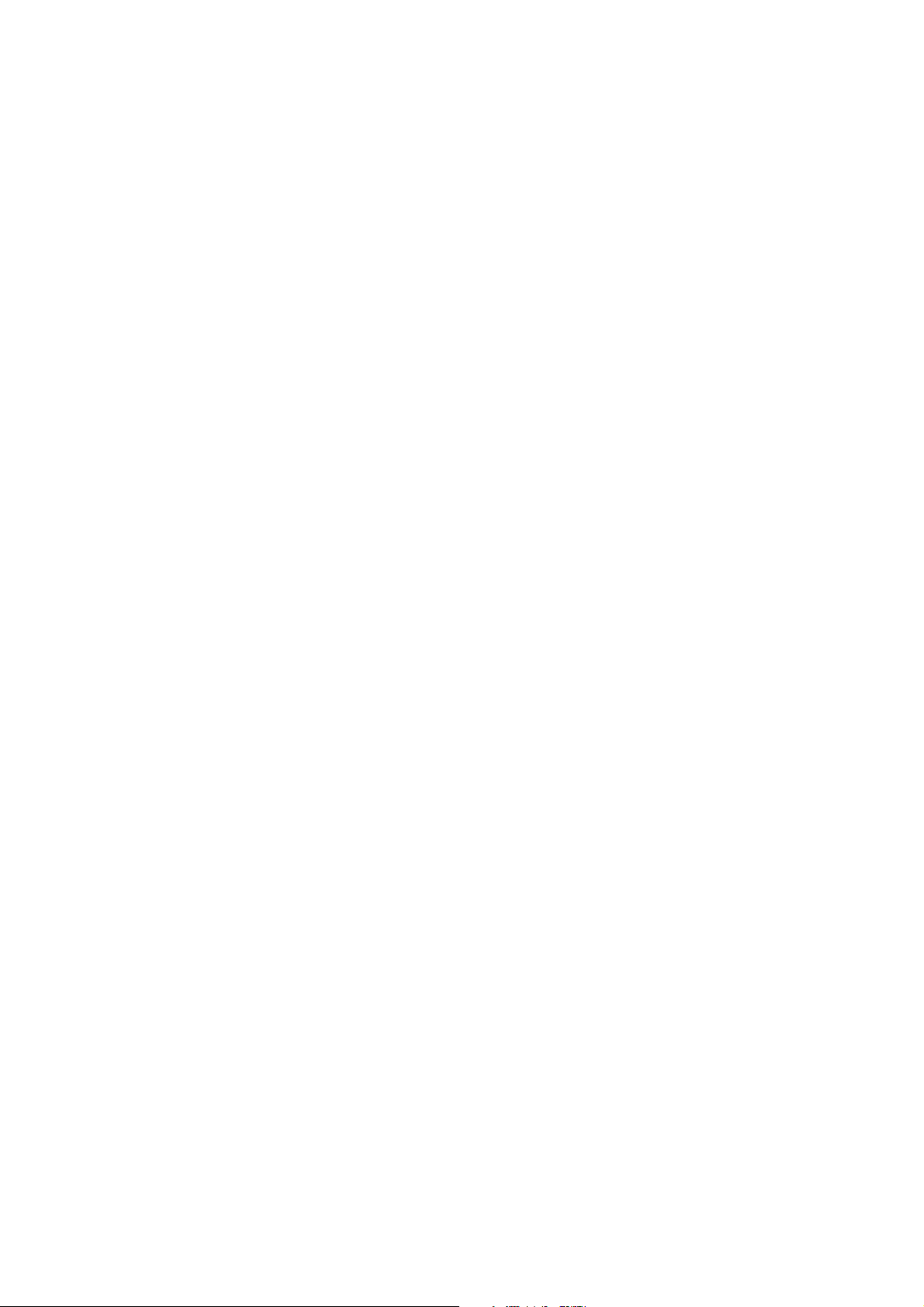
2001-2012© Syabas Technology. All Rights Reserved
Inhaltsverzeichnis
1. Einleitung .............................................................................................. 3
2. Lieferumfang ......................................................................................... 3
3. Sicherheitshinweise ............................................................................. 4
4. Technische Daten ................................................................................. 5
5. Inbetriebnahme ..................................................................................... 6
5.1 Popcorn Hour A-400 im Überblick .......................................................... 6
5.2 Anschließen an ein HDMI-Fernsehgerät.................................................7
5.3 Anschließen an einen Fernseher via Composite-Kabel........................8
5.4 Anschließen an einen Fernseher via Komponentenkabel ....................9
6. Die Fernbedienung ............................................................................... 10
7. Einführung in das Hauptmenü ............................................................ 16
8. Einstellungsassistent........................................................................... 17
9. Einstellungen ........................................................................................ 23
9.1 Einstellungen ............................................................................................ 24
9.2 Audio ......................................................................................................... 25
9.3 Video .......................................................................................................... 26
9.4 Netzwerk (IP konfi gurieren) ..................................................................... 29
9.5 Netzwerkumgebung ................................................................................. 30
9.5.1 Freigabe hinzufügen.....................................................................................31
9.5.2 Freigaben durchsuchen ...............................................................................32
9.5.3 Freigabe bearbeiten......................................................................................33
9.6 Kinderschutzlevel .....................................................................................34
9.7 BD/DVD/Audio CD .................................................................................... 35
9.8 Wartung ..................................................................................................... 36
9.8.1 Firmware Update...........................................................................................37
10. Apps Markt .......................................................................................... 38
10.1 Login im Apps Markt .............................................................................. 40
11. Dateibrowser ....................................................................................... 41
11.1 Einstellungen .......................................................................................... 41
11.2 Ansichtsmodus ....................................................................................... 42
11.3 Dateimanager .......................................................................................... 44
12. Metadaten für Filme............................................................................ 45
12.1 Übersicht über die Film-Info-Seite ........................................................ 46
Page 3
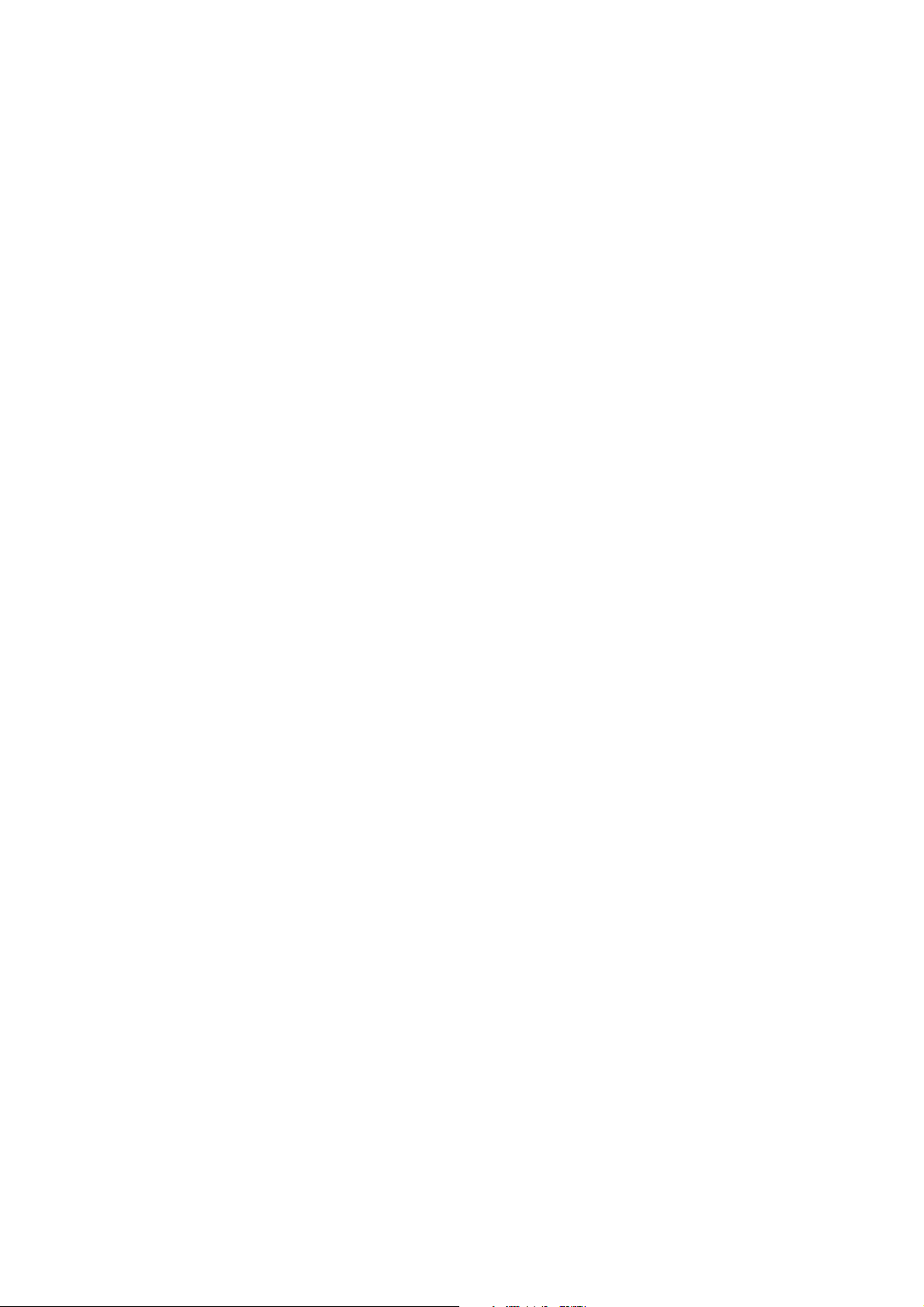
12.2 Vorschaubilder und Metadaten für Filme herunterladen .................... 47
12.3 Filminfos ändern oder aktualisieren .....................................................49
12.4 Untertitel herunterladen ......................................................................... 52
13. Die Networked Media Jukebox (NMJ) ............................................... 54
13.1 NMJ konfi gurieren .................................................................................. 55
13.2 Navigieren in der NMJ ............................................................................60
13.3 (Medien-) Informationen in der NMJ aktualisieren .............................. 64
13.4 Networked Media Jukebox Manager ....................................................67
14. NMT-Apps ............................................................................................ 69
14.1 Installieren der NMT-Programme .......................................................... 70
14.2 Verwendung des FTP-Servers ............................................................... 74
14.3 Verwendung des Samba-Servers .......................................................... 74
14.4 Verwendung des Torrent Diensts .........................................................75
14.5 Verwendung des Usenet Diensts .......................................................... 76
14.5.1 NZBGET einrichten .....................................................................................77
14.5.2 Auf den NZBGET-Client zugreifen .............................................................78
15. Firmware Update ................................................................................ 80
16. Problembehebung ............................................................................. 83
17. NMJ-Navigator .................................................................................... 85
Page 4

3
1. Einleitung
Vielen Dank, dass Sie sich für die Popcorn Hour A-400 Network Media Jukebox entschieden haben. Der Popcorn Hour A-400 aus dem Hause Syabas Technology ist ein Entertainment-Center auf
dem neuesten Stand der Technik mit eigenem Apps Markt für den Fernseher - modernste Unterhaltungselektronik für Ihr Zuhause.
2. Lieferumfang
1. Popcorn Hour A-400
2. Fernbedienung
3. 2x AAA Batterien
4. HDMI-Kabel
5. USB Slave-Kabel
6. eSATA-Kabel
7. Netzteil
8. Stromkabel
SIZE AAA 1.5V
SIZE AAA 1.5V
ENTER
R
Page 5
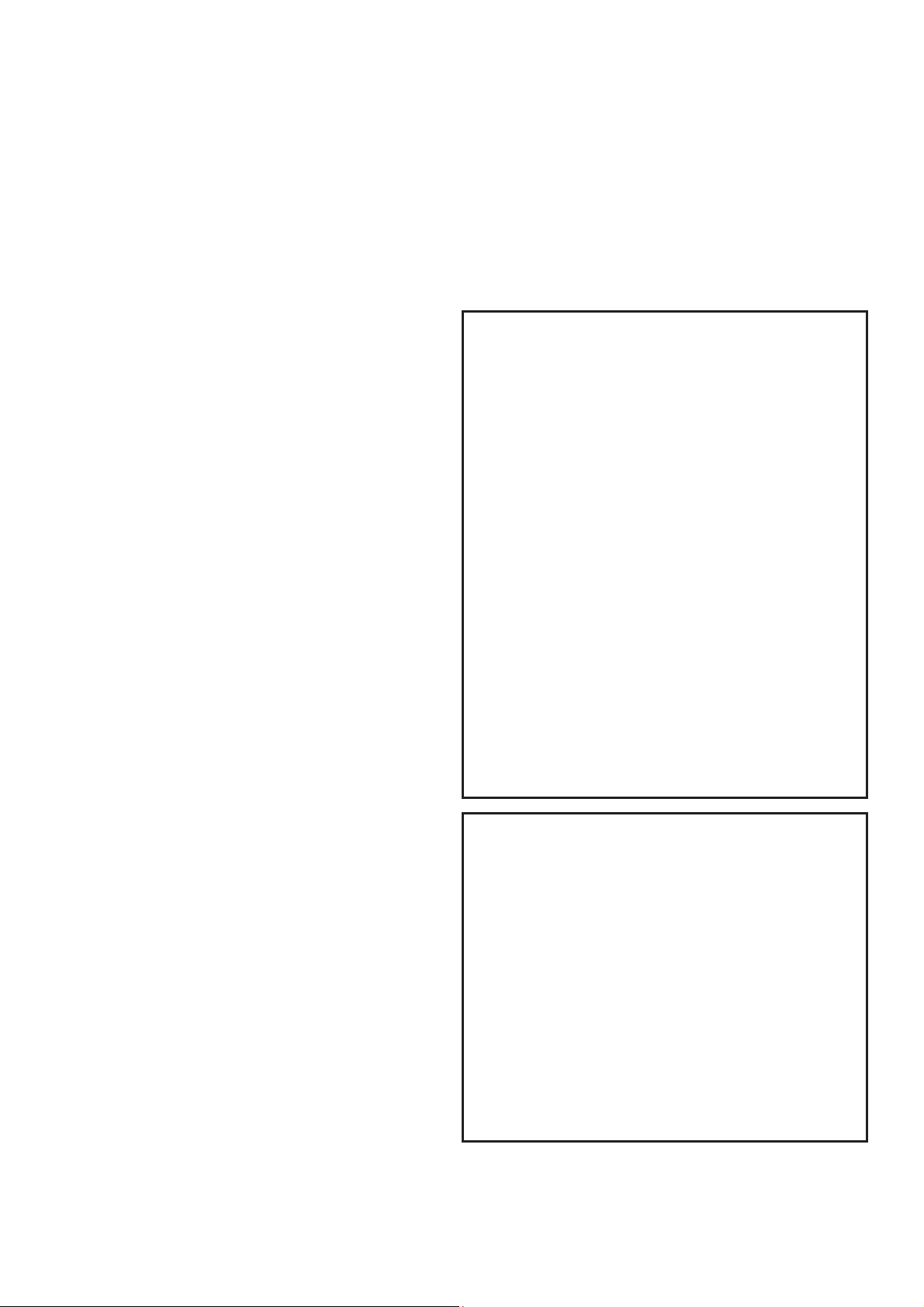
Popcorn Hour A-400 Handbuch
4
2001-2012© Syabas Technology. Alle Rechte vorbehalten
3. Sicherheitshinweise
Lesen Sie sich diese Betriebsanleitung sorgfältig durch bevor das Gerät in Betrieb nehmen.
Befolgen Sie die untenstehenden Sicherheitshinweise. Heben Sie die Betriebsanleitung so
auf, dass Sie sie jederzeit griffbereit haben,
um darin nachlesen zu können.
1. Bewahren Sie diese Betriebsanleitung auf.
2. Beachten Sie alle Warnhinweise.
3. Betreiben Sie das Gerät nicht in der Nähe
von Wasser.
4. Verwenden Sie zur Reinigung nur ein trockenes Tuch.
5. Blockieren Sie keine Lüftungsöffnungen.
Stellen Sie das Gerät gemäß Herstelleranweisungen auf.
6. Platzieren Sie das Gerät nicht in der Nähe
von Wärmequellen, wie z.B. Heizkörper
oder Öfen bzw. in der Nähe von anderen
Apparaten (einschließlich Verstärker), die
Wärme produzieren.
7. Beachten Sie, dass der gepolte Stecker
bzw. der Schukostecker Ihrer Sicherheit
dient. Ein gepolter Stecker hat zwei Kontaktstifte, wobei einer breiter ist als der andere. Ein Schukostecker hat zwei Kontaktstifte sowie einen dritten Erdungspol. Der
breite Kontaktstift bzw. der dritte Pol dienen
Ihrer Sicherheit. Sollte der mitgelieferte
Stecker nicht in Ihre Steckdose passen,
kontaktieren Sie bitte einen Elektriker, um
die veraltete Steckdose auszutauschen.
8. Achten Sie darauf, dass man nicht auf
das Netzkabel tritt und dieses nicht eingeklemmt wird, besonders am Stecker, der
Steckdose und am Ausgang des Geräts.
9. Verwenden Sie nur vom Hersteller angegebenes Zubehör.
10. Ziehen Sie bei Gewitter oder wenn das
Gerät länger nicht genutzt wird den Stecker
aus der Steckdose.
11. Wartung oder Reparatur ist nur von qualifiziertem Fachpersonal durchzuführen.
Dies ist erforderlich, falls das Gerät in
irgendeiner Weise beschädigt wurde, wie
z.B. Beschädigung des Netzkabels bzw.
-steckers, oder wenn Flüssigkeit auf das
Gerät gegossen wurde, oder Gegenstände
auf das Gerät gefallen sind, oder das Gerät
Regen oder Feuchtigkeit ausgesetzt war
und der Betrieb gestört ist, oder das Gerät
heruntergefallen ist.
WARNUNG:
UM DAS RISIKO VON FEUER, ELEKTROSCHOCK ODER BESCHÄDIGUNG DES
GERÄTS ZU VERMEIDEN, SOLLTE(N):
1) DAS GERÄT WEDER REGEN NOCH
FEUCHTIGKEIT ODER SPRITZWASSER
AUSGESETZT SEIN; UND KEINE MIT
FLÜSSIGKEIT GEFÜLLTEN BEHÄLTER, WIE Z.B. VASEN, AUF DAS GERÄT
GESTELLT WERDEN.
2) NUR VOM HERSTELLER EMPFOHLENES ZUBEHÖR VERWENDET WERDEN.
3) DER DECKEL (BZW. DIE RÜCKSEITE)
DES GEHÄUSES NICHT ENTFERNT WERDEN; ES BEFINDEN SICH KEINE FÜR DEN
BENUTZER VERWENDBAREN TEILE IM
INNEREN. ÜBERLASSEN SIE WARTUNG
UND REPARATUR QUALIFIZIERTEM
FACHPERSONAL.
VORSICHT!
STELLEN SIE DAS GERÄT NICHT IN
EINEN GESCHLOSSENEN SCHRANK
ODER EINEN ANDEREN ENGEN RAUM.
ACHTEN SIE DARAUF, DASS DAS GERÄT
GUT BELÜFTET IST. UM DAS RISIKO VON
FEUER BZW. ELEKTROSCHOCK AUFGRUND VON ÜBERHITZUNG ZU VERMEIDEN, ACHTEN SIE DARAUF, DASS KEINE
VORHÄNGE ODER ÄHNLICHES DIE LÜFTUNGSÖFFNUNGEN BLOCKIEREN.
Page 6
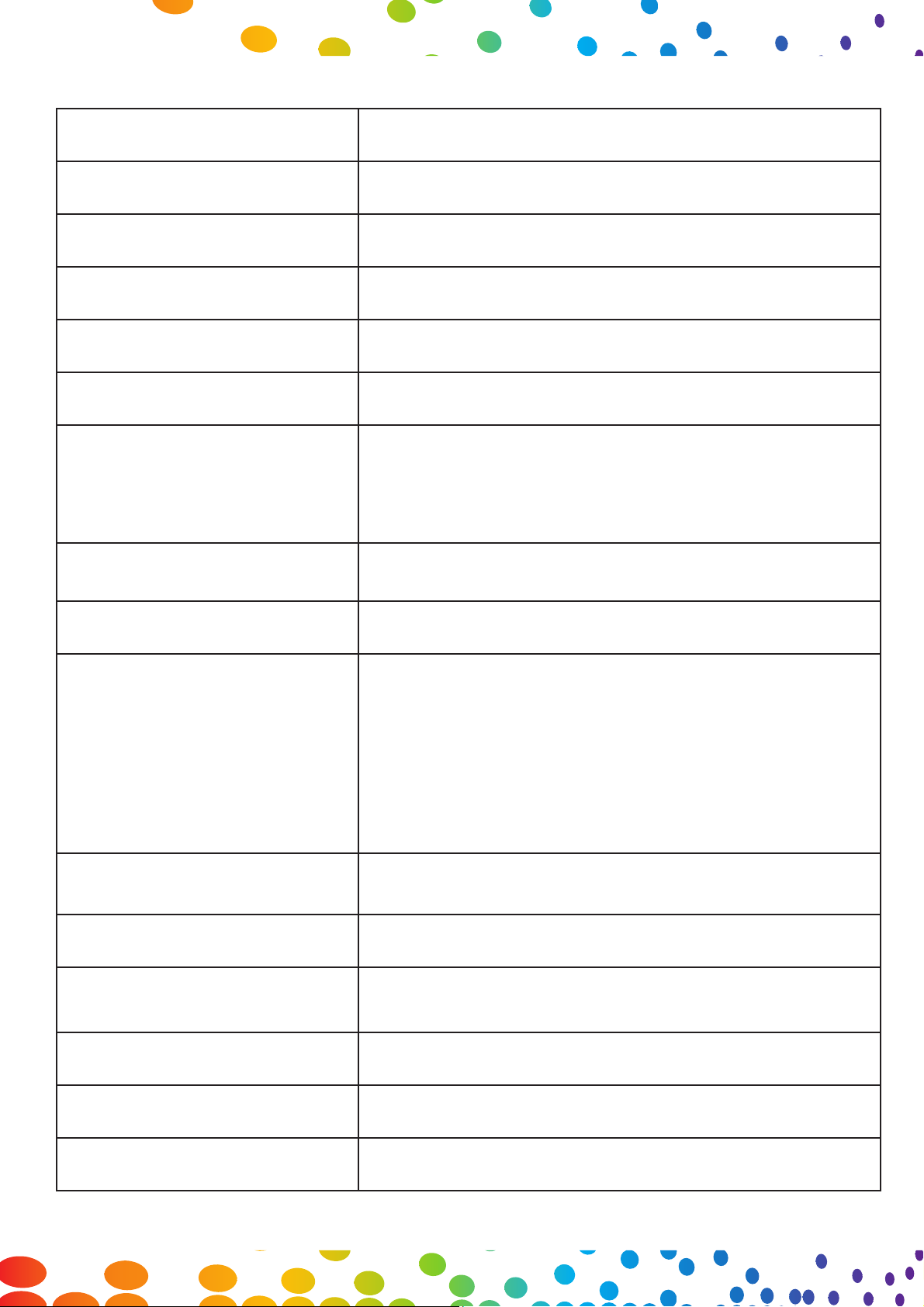
5
4. Technische Daten
Hardware Technische Daten
CPU
Sigma Designs SMP8911, 800MHz Dual-Core CPU mit 512 KB
L2 Cache
Speicher
512MB DDR2 DRAM, 256MB NAND Flash
AV-Ausgänge
HDMI, Komponenten Video, CVBS, Stereo Analog Audio, Digital
Optisch, Digital Koaxial
Schnittstellen
2 x Host USB 2.0, 1 x Slave USB 3.0, 1 x eSATA,
1 x SD Kartenleser
Netzwerk
Gigabit Ethernet, WLAN USB Dongle (optional)
Maße/ Gewicht Gehäuse
Lüfterloses, passiv gekühltes Aluminiumgehäuse, leise im Betrieb
182mm(B) x 55.5mm(H) x 158mm (L)
Gewicht: 1.3kg
Stromversorgung
12V DC, 3.5A Max
Software Technische Daten
Video
MPEG1/2/4 Elementary (M1V, M2V, M4V), MPEG1/2 PS (M2P,
MPG, DAT, VOB), MPEG2 Transport Stream (TS, TP, TRP, M2T,
M2TS, MTS), AVI, ASF, WMV, Matroska (MKV), MOV (H.264),
MP4, 3DMKV, 3D BD ISO
XVID SD/HD, MPEG-1, MPEG-2 MP@HL, MPEG-4.2 ASP@L5,
720p, 1-point GMC, MPEG-4.10 (H.264): BP@L3, MP@L4.0,
HP@L4.0, HP@L4.1, WMV9: MP@HL, SMPTE 421M (VC-1):
MP@HL, AP@L3
Audio
AAC, M4A, MPEG audio (MP1, MP2, MP3, MPA), WAV, WMA,
FLAC, OGG, APE, TTA
Foto
JPEG, BMP, PNG, GIF, TIFF
Decoders
Dolby Digital, DTS, WMA, WMA Pro, MPEG-1(Layer 1, 2, 3),
MPEG-4 AAC-LC, MPEG-4 HE-AAC, MPEG-4 BSAC, LPCM,
FLAC, Vorbis
Pass-through
DTS, DTS-HD HR, DTS-HD MA, Dolby Digital, Dolby Digital Plus,
Dolby True HD
Andere Formate
ISO- und IFO-Navigation, Einfache BD-Navigation
Untertitel
SRT, MicroDVD SUB, SSA, SUB/IDX, Opensubtitle
Page 7
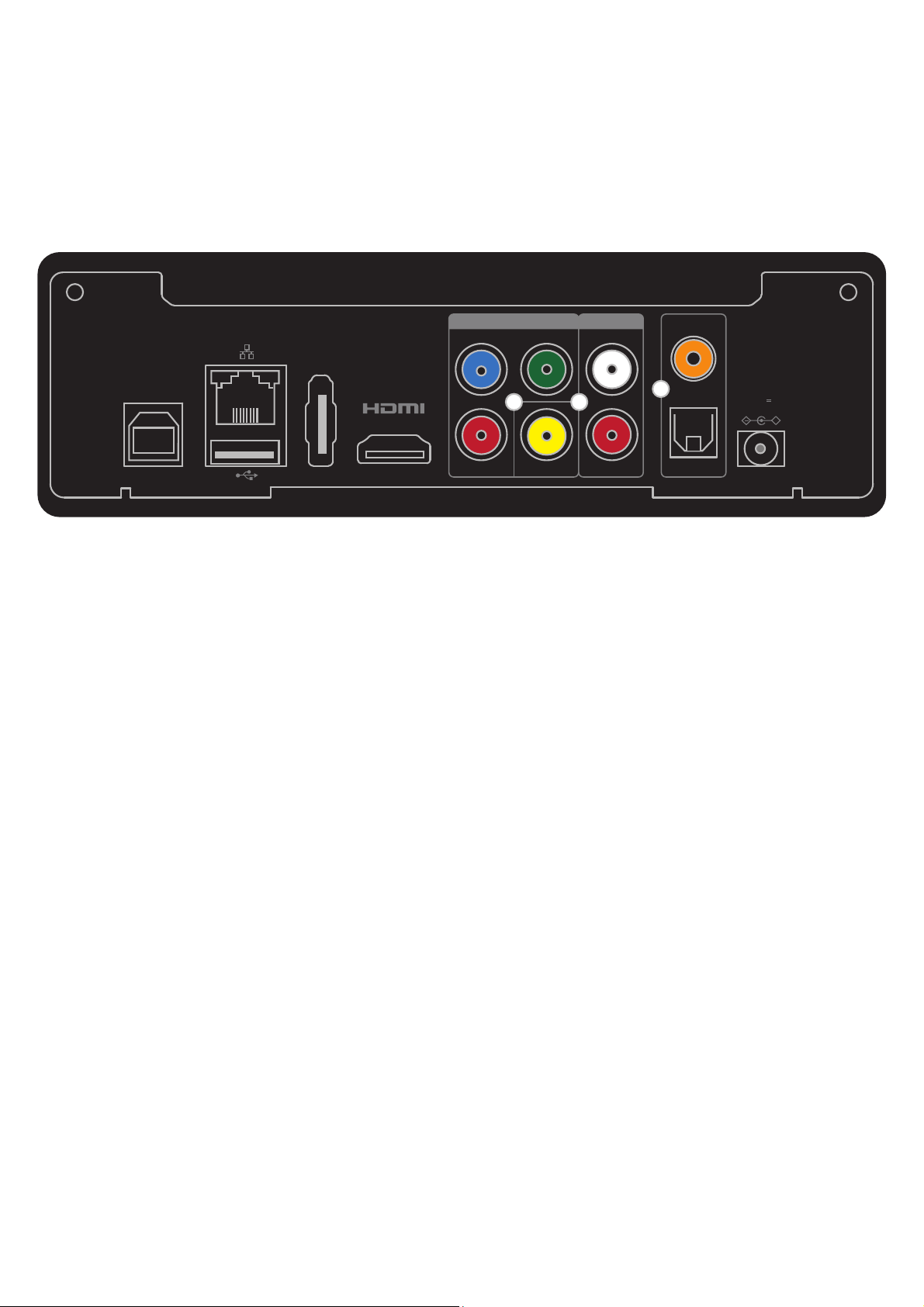
Popcorn Hour A-400 Handbuch
6
2001-2012© Syabas Technology. Alle Rechte vorbehalten
5. Inbetriebnahme
5.1 Popcorn Hour A-400 im Überblick
POWER
CVBS
RPr
LPb Y
eSATA
HDMIUSB3.0 SLAVE
OPTICAL
COAXIAL
AUDIOVIDEO
12.0V
+
3.5A MAX
Page 8

7
5.2 Anschließen an ein HDMI-Fernsehgerät
Dafür benötigen Sie:
о Popcorn Hour A-400
о Stromversorgung
o HDMI -Kabel
o TV-Gerät mit HDMI-Anschluss
Schritt 1
Verbinden Sie das HDMI-Kabel mit dem HDMI-Anschluss an Ihrem Fernsehgerät und das andere
Ende mit Ihrem Popcorn Hour A-400.
Hinweis: Manche HDMI-Fernseher haben HDMI-Eingänge und - Ausgänge. Achten Sie darauf, das
HDMI-Kabel mit dem HDMI-Eingang am Fernseher zu verbinden.
Schritt 2
Verbinden Sie das Stromkabel mit dem Netzteil. Stecken Sie den Stecker in die Steckdose und
verbinden Sie das Netzteil mit Ihrem Popcorn Hour A-400. Ihr Popcorn Hour A-400 fährt nun hoch;
auf dem Fernsehschirm sehen Sie weitere Anweisungen.
ANT IN
TV Back Panel Connectors
POWER
CVBS
RPr
LPb Y
eSATA
HDMIUSB3.0 SLAVE
OPTICAL
COAXIAL
AUDIOVIDEO
12.0V
+
3.5A MAX
POWER
CVBS
RPr
LPb Y
eSATA
HDMIUSB3.0 SLAVE
OPTICAL
COAXIAL
AUDIOVIDEO
12.0V
+
3.5A MAX
Page 9
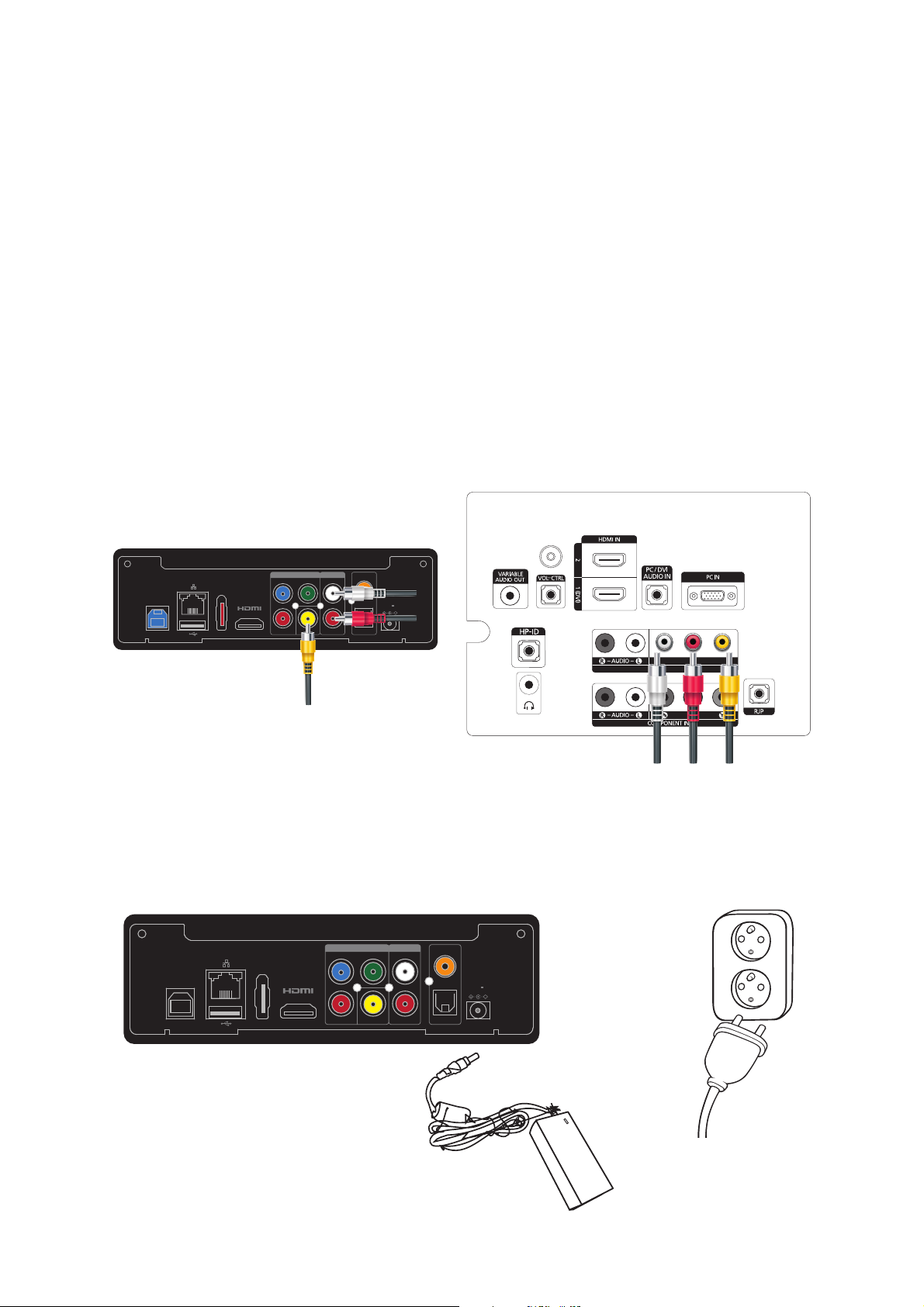
Popcorn Hour A-400 Handbuch
8
2001-2012© Syabas Technology. Alle Rechte vorbehalten
5.3 Anschließen an einen Fernseher via Composite-Kabel
Dafür benötigen Sie:
o Popcorn Hour A-400
o Stromversorgung
o Composite -Kabel (nicht im Lieferumfang enthalten)
o TV-Gerät mit Composite-Anschluss
Schritt 1
Verbinden Sie die Composite-Kabel mit den entsprechenden Composite-Buchsen (gelb, rot und
weiß) am A-400 und am Fernsehgerät.
Hinweis: Manche TV-Geräte haben Eingänge und Ausgänge für einen Composite-Anschluss. In
diesem Fall müssen Sie am Fernseher die Composite-Eingangsleiste wählen.
Schritt 2
Verbinden Sie das Stromkabel mit dem Netzteil. Stecken Sie den Stecker in die Steckdose und
verbinden Sie das Netzteil mit Ihrem Popcorn Hour A-400. Ihr Popcorn Hour A-400 fährt nun hoch;
auf dem Fernsehschirm sehen Sie weitere Anweisungen.
POWER
CVBS
RPr
LPb Y
eSATA
HDMIUSB3.0 SLAVE
OPTICAL
COAXIAL
AUDIOVIDEO
12.0V
+
3.5A MAX
ANT IN
TV Back Panel Connectors
COMPOSITE IN
POWER
CVBS
RPr
LPb Y
eSATA
HDMIUSB3.0 SLAVE
OPTICAL
COAXIAL
AUDIOVIDEO
12.0V
+
3.5A MAX
Page 10
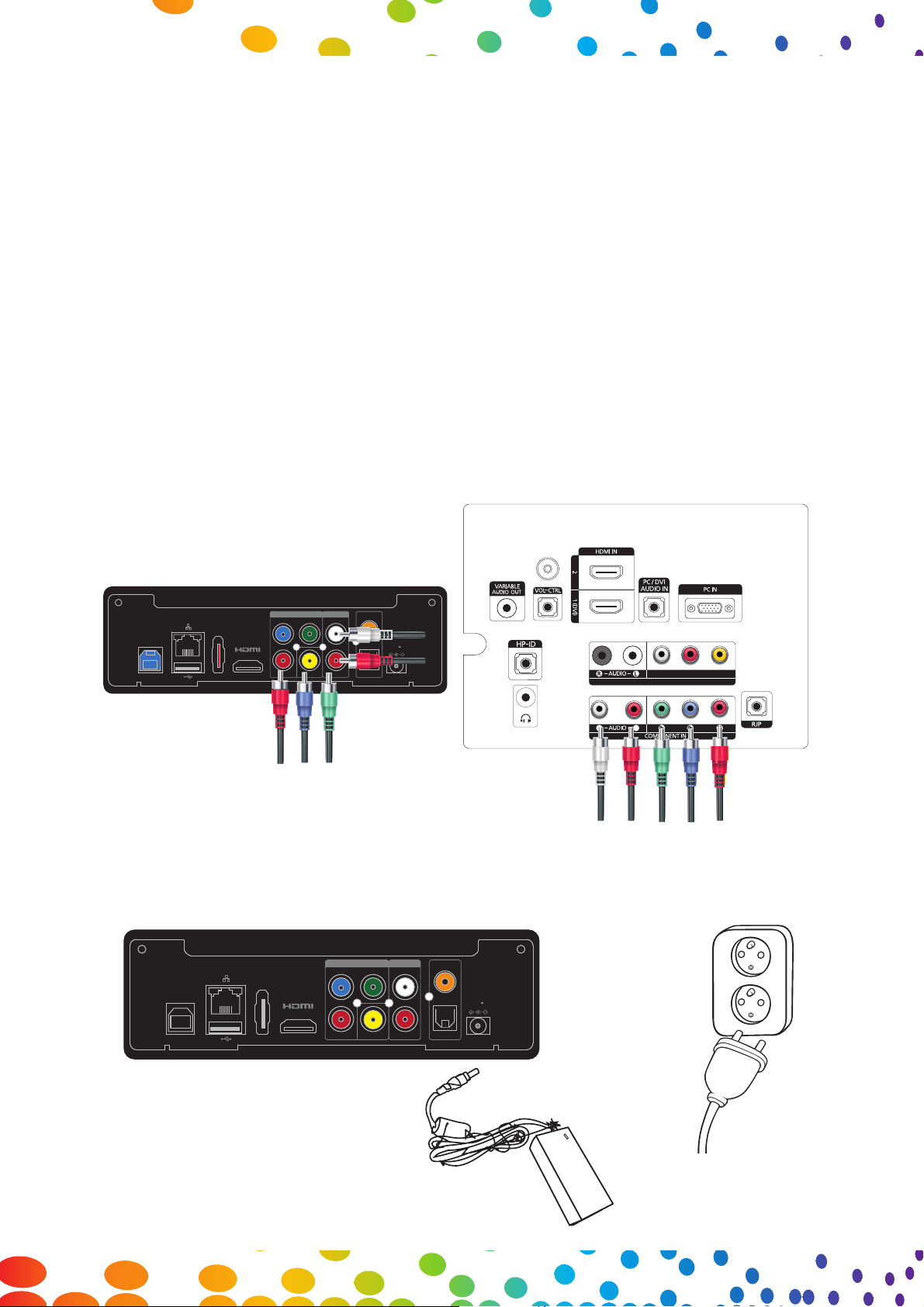
9
5.4 Anschließen an einen Fernseher via Komponentenkabel
Dafür benötigen Sie:
o Popcorn Hour A-400
o Stromversorgung
o Komponentenkabel (nicht im Lieferumfang enthalten)
o TV-Gerät mit Komponentenanschluss
Schritt 1
Verbinden Sie die Komponenten-Kabel mit den entsprechenden, grünen, blauen und roten Video-Buchsen und den roten und weißen Audio-Buchsen am A-400 und an Ihrem TV-Gerät.
Hinweis: Falls Ihr Komponenten-Kabel nur die grünen, blauen und roten Stecker enthält, müssen Sie zusätzlich ein Set aus Composite-Kabeln für die Audio-Verbindung verwenden. In diesem Fall wird der gelbe
Stecker nicht verwendet.
Schritt 2
Verbinden Sie das Stromkabel mit dem Netzteil. Stecken Sie den Stecker in die Steckdose und verbinden
Sie das Netzteil mit Ihrem Popcorn Hour A-400. Ihr Popcorn Hour A-400 fährt nun hoch; auf dem Fernsehschirm sehen Sie weitere Anweisungen.
POWER
CVBS
RPr
LPb Y
eSATA
HDMIUSB3.0 SLAVE
OPTICAL
COAXIAL
AUDIOVIDEO
12.0V
+
3.5A MAX
TV Back Panel Connectors
ANT IN
COMPOSITE IN
L
R
POWER
CVBS
RPr
LPb Y
eSATA HDMIUSB3.0 SLAVE
OPTICAL
COAXIAL
AUDIOVIDEO
12.0V
+
3.5A MAX
Page 11

Popcorn Hour A-400 Handbuch
10
2001-2012© Syabas Technology. Alle Rechte vorbehalten
6. Die Fernbedienung
TV MODE
SETUP
SUSPEND
EJECT
ENTER
INFO
STOP
RETURN
SOURCE
MUTE
MENU PREV
FWD
REPEAT
SLOW
ANGLE AUDIO
SUBTITLE
ZOOM
A - B FILE MODE TIME SEEK
PLAY
PAUSE
PAGE
UP
PAGE
DOWN
REV
NEXT
TITLE
A
A
CAPS
NUM
0
DELETE
pqrs
7
tuv
8
wxyz
9
ghi
4
jkl
5
mno
6
.:/@
1
abc
2
3
def
BT
i
Page 12
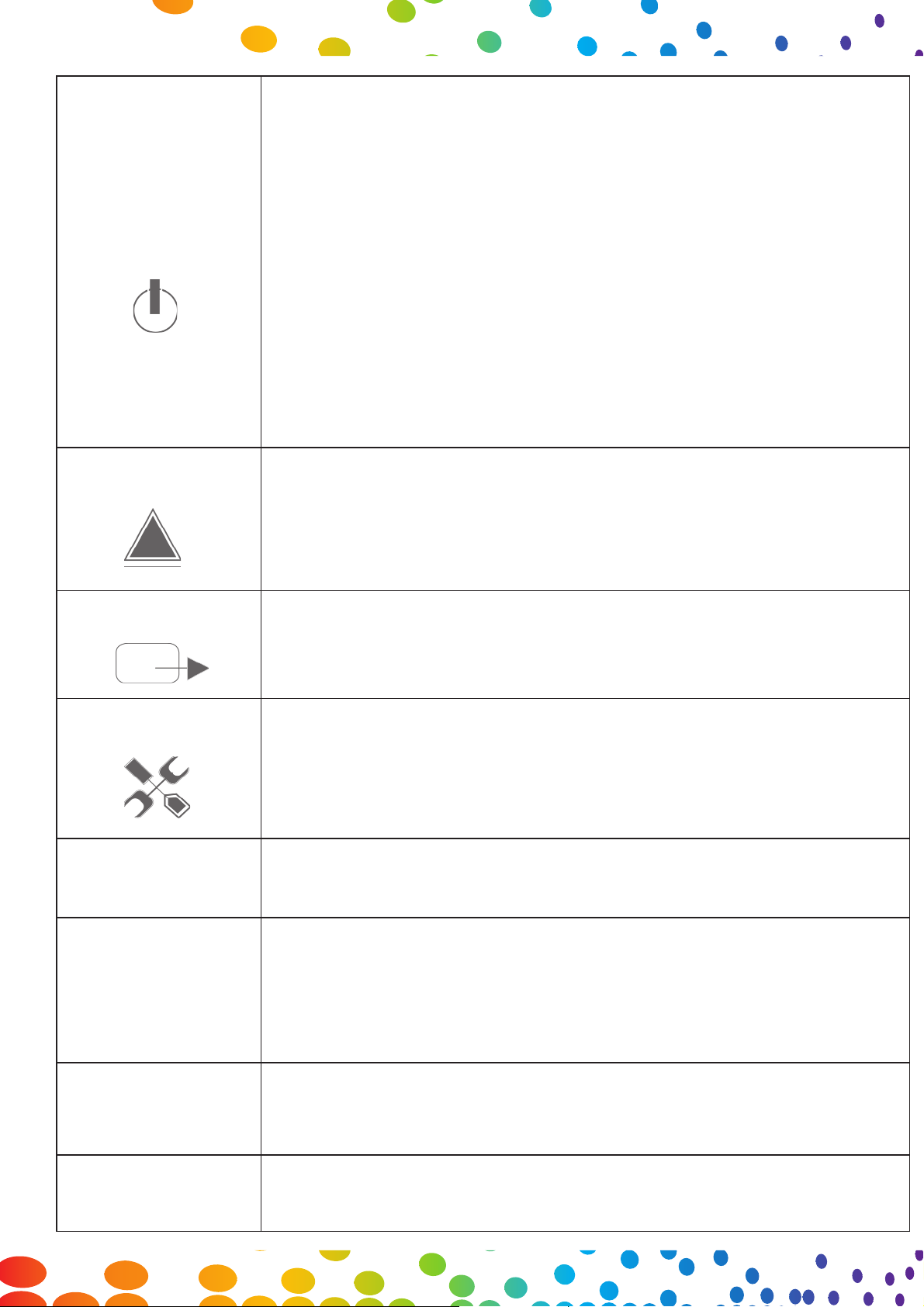
11
POWER
Im STANDBY-Modus: 1 x drücken um das Gerät anzuschalten.
Wenn das Gerät AN ist:
1. POWER-Taste 1 x drücken: Gerät wird in den “VIDEO AUS”Modus gesetzt, d.h. es werden keine Video- und Audiosignale
ausgegeben, andere Aktivitäten laufen jedoch noch.
2. Drücken Sie POWER – EJECT um das Gerät neuzustarten.
3. Drücken Sie POWER – DELETE um das Gerät in den STANDBY-
Modus zu versetzen.
4. Die POWER-Taste ca. 5 Sekunden lang gedrückt halten, bis das
rote Licht zu blinken beginnt um das Gerät in den STANDBYModus zu versetzen., to turn player into STANDBY mode?.
Im “VIDEO AUS”-Modus:
1 x drücken um den Player bzw. das VIDEO-Signal ANzuschalten.
EJECT
Datenträger (CD/DVD/BD-ROM) eines angeschlossenen optischen
Laufwerks auswerfen.
Medienwiedergabe im Apps Markt beenden.
Drücken von POWER – EJECT: Neustart durchführen.
TV Mode
Schnelles Einstellen der Videoaufl ösung (TV-Ausgang)
Siehe Kapitel 9.3 Video (Seite 26-27) für weitere Informationen
SETUP
Direkter Zugang zum Setup-Menü.
Während einer Videowiedergabe: Anzeigeausgabe und Audio Sync.-
Einstellungen anpassen.
Drücken Sie SETUP – PLAY um gesperrte Einstellungen wieder zu
entsperren.
SUSPEND
BT
Taste für zukünftige Funktionen
0 – 9
Alphanumerische
Tasten
Zur Eingabe alphanumerischer Zeichen (Buchstaben u. Zahlen).
Während der Wiedergabe wird durch Drücken einer Zifferntaste
an eine bestimmte Stelle (entsprechender Prozentsatz) in der
Mediendatei gesprungen: z.B. wenn Sie 3 drücken, wird an die Stelle
30% der Datei gesprungen und die Wiedergabe dort gestartet.
DELETE
Löschen alphanumerischer Zeichen währed der Eingabe.
Drücken von POWER – DELETE: Gerät in STANDBY versetzen
CAPS / NUM
Umschalten zwischen Ziffern, Groß- und Kleinbuchstaben während
der Eingabe alphanumerischer Zeichen.
Page 13
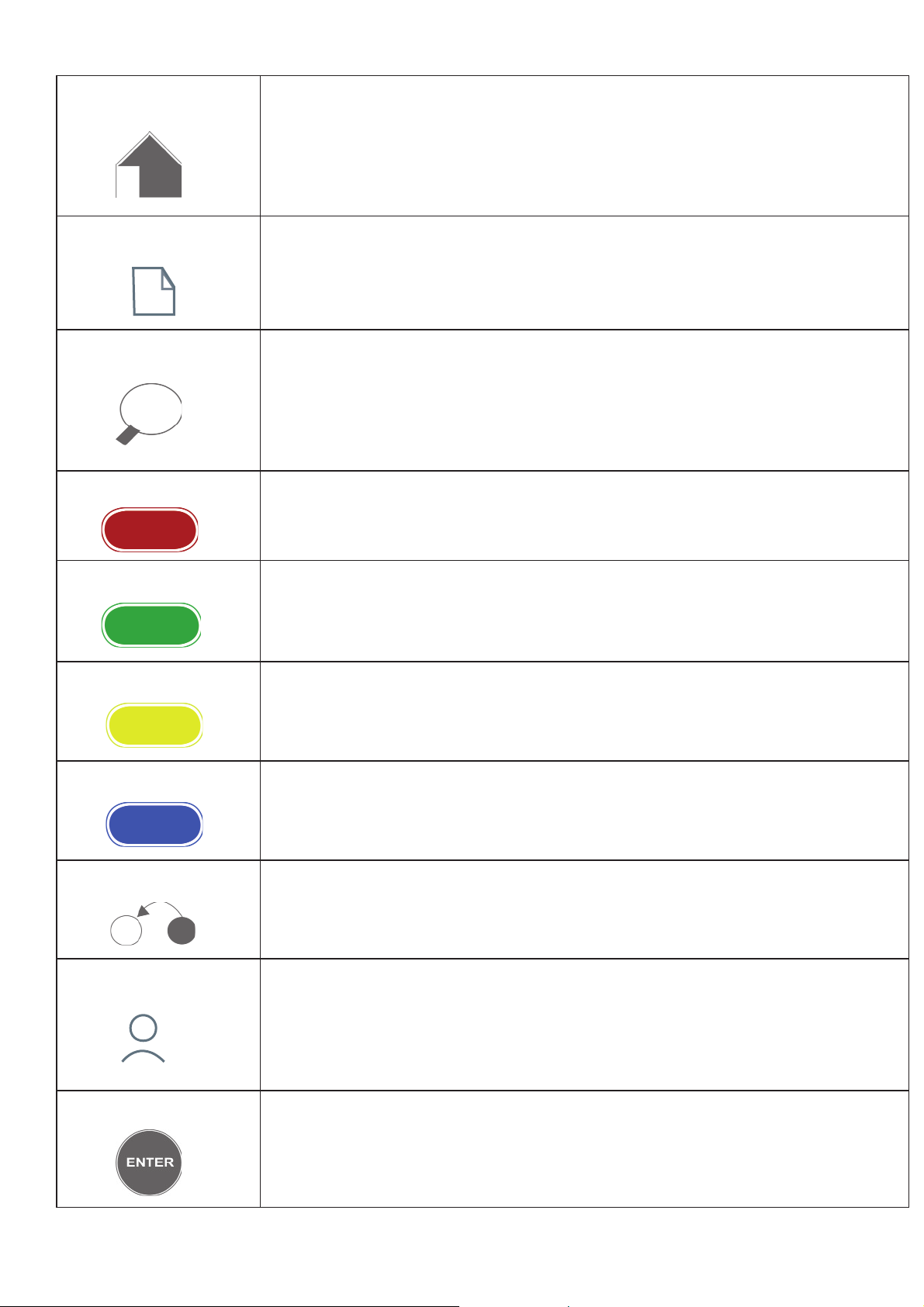
Popcorn Hour A-400 Handbuch
12
2001-2012© Syabas Technology. Alle Rechte vorbehalten
A–B / HOME
Drücken Sie die HOME-Taste um ins Hauptmenü zu gelangen.
Bei Apps bzw. im Apps Markt: App/ Apps Markt beenden/ verlassen.
Während einer Wiedergabe: A-B Wiederholungsfunktion aktivieren
bzw. deaktivieren.
FILE MODE
Taste für zukünftige Funktionen
TIME SEEK
An eine bestimmte Stelle in der ausgewählten Mediendatei springen.
Eingabeformat: Stunden:Minuten:Sekunden = 00:00:00.
Geben Sie die gewünschte (Zeit-) Stelle mithilfe der Zifferntasten ein.
Verschiedene Funktionen - je nach Kontext.
Siehe jeweils Legende, die unten eingeblendet ist.
Verschiedene Funktionen - je nach Kontext.
Siehe jeweils Legende, die unten eingeblendet ist.
Verschiedene Funktionen - je nach Kontext.
Siehe jeweils Legende, die unten eingeblendet ist.
Verschiedene Funktionen - je nach Kontext.
Siehe jeweils Legende, die unten eingeblendet ist.
RETURN
Zurück zum vorherigen Menü
SOURCE
Zurück in das Menü der Medienquellen.
Beim Betrachten von Bildern (Anhören von Audiodateien) kann
umgeschaltet werden zur Auswahl von Bildern (Audiodateien)
und zwischen Audiowiedergabe, Fotodiaschau und Menüansicht
gewechselt werden.
ENTER
Auswahl bestätigen.
Medienwiedergabe starten, sowohl einer einzelnen Datei als auch
von DVD/BD-Formaten.
Page 14
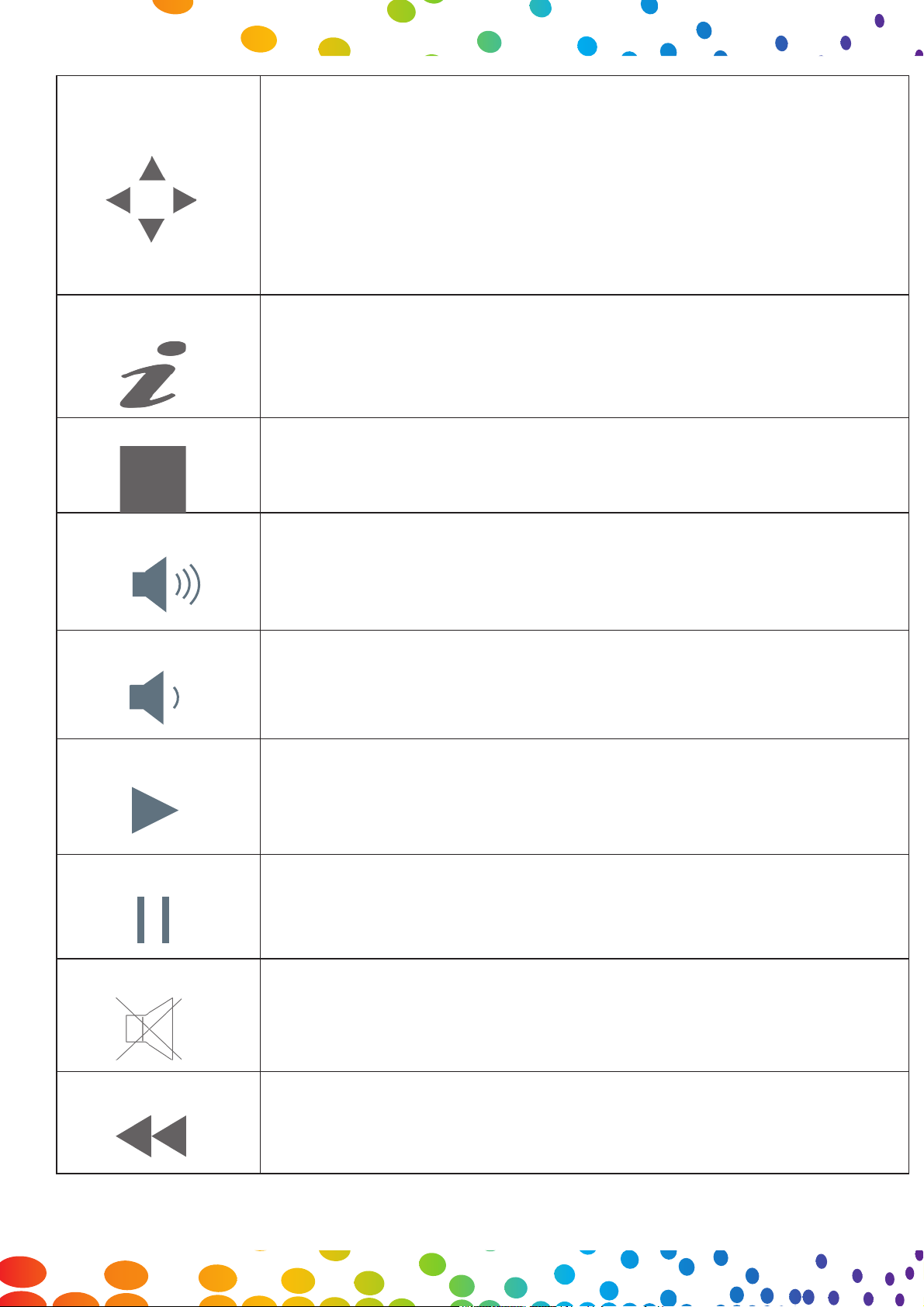
13
PFEILTASTEN
Zum Navigieren durch die Benutzeroberfl äche.
Während einer Videowiedergabe: springen an eine bestimmte
(Zeit-) Stelle (nur mit den Pfeiltasten LINKS und RECHTS).
Dateimenü einblenden, falls verfügbar (nur mit LINKS und RECHTS).
Während einer Bildbetrachtung: Bild auf dem Bildschirm in die
jeweilige Pfeilrichtung verschieben;
bei Diaschau: aufeinanderfolgende Bildwiedergabe beenden.
INFO
Metadaten der ausgewählten Mediendatei einblenden.
Während einer Wiedergabe: Zeitbalken einblenden und Infos zur
Mediendatei anzeigen.
STOP
Wiedergabe beenden und zurück in die Menüansicht
PAGE UP / VOL+
Bild (Seite) nach oben in einer Dateiliste.
Lautstärke erhöhen (während einer Medienwiedergabe)
PAGE DOWN / VOL-
Bild (Seite) nach unten in einer Dateiliste.
Lautstärke verringern (während einer Medienwiedergabe)
PLAY
Erstellt eine temporäre Playliste aus allen Dateien im Verzeichnis und
beginnt mit deren Wiedergabe.
Wiedergabe nach Pause fortsetzen.
PAUSE
Pause-Funktion während einer Medienwiedergabe
MUTE
Stumm schalten (Ton aus)
REV
Zurückspulen bei laufender Medienwiedergabe.
Mehrmals Drücken zum Einstellen der Spulgeschwindigkeit:
1-fach, 2-fach, 4-fach oder 8-fach
Page 15
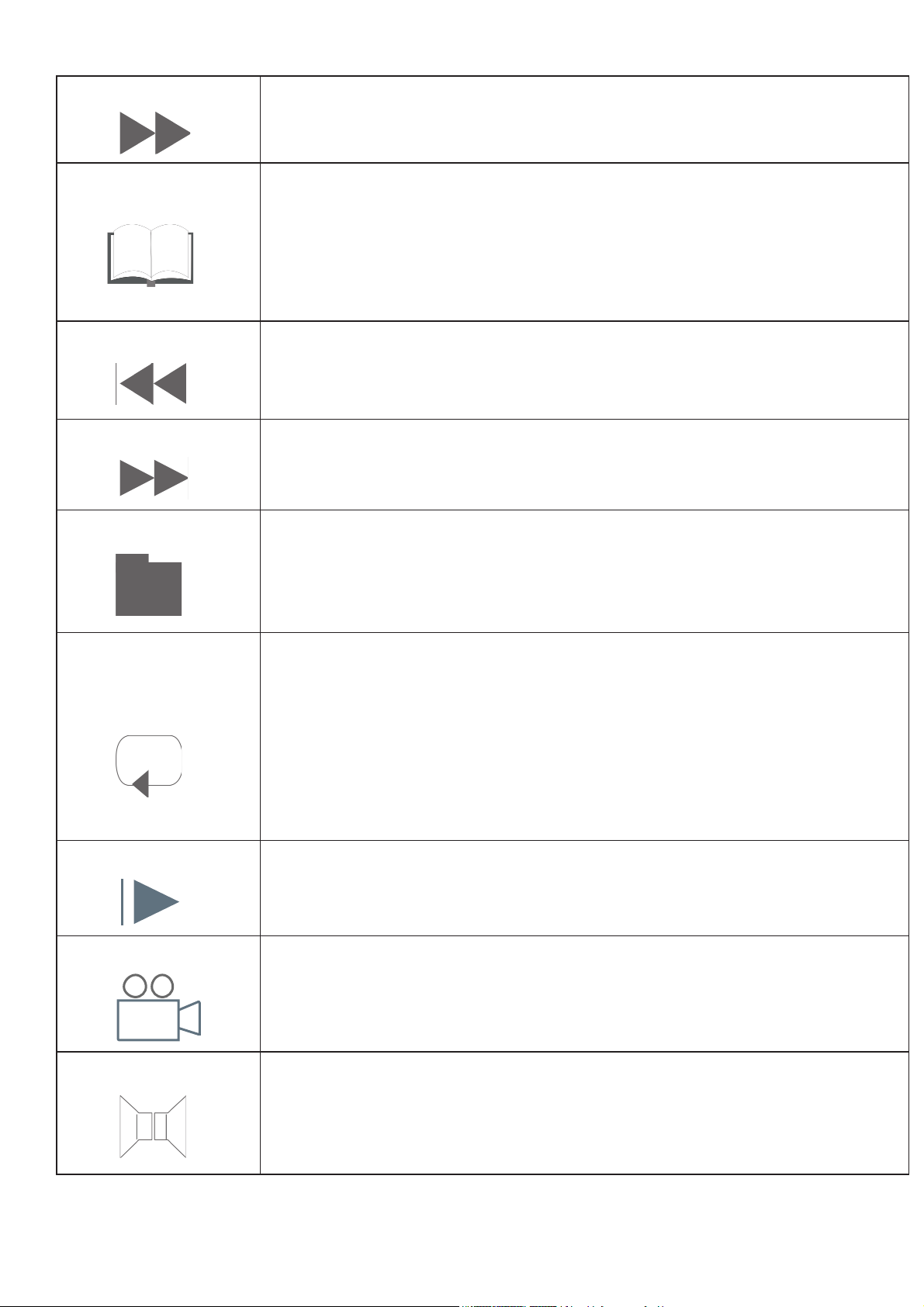
Popcorn Hour A-400 Handbuch
14
2001-2012© Syabas Technology. Alle Rechte vorbehalten
FWD
Vorspulen bei laufender Medienwiedergabe.
Mehrmals Drücken zum Einstellen der Spulgeschwindigkeit:
2-fach, 4-fach oder 8-fach
MENU
DVD-Menü während einer Wiedergabe öffnen.
Menü öffnen in der Media-Jukebox (NMJ).
Während einer Diaschau Einstellungsmenü öffnen zum Anpassen
von Übergangseffekten und Zeitintervall.
PREV
Zurückspringen innerhalb der Playliste.
Während einer Videowiedergabe: zurück zum vorherigen Kapitel,
falls vorhanden
NEXT
Vorwärts innerhalb der Playliste.
Während einer Videowiedergabe: weiter zum nächsten Kapitel, falls
vorhanden.
TITLE
Titelmenü öffnen, falls unterstützt, zum Ändern von Audiosprache
oder Untertitel.
REPEAT
Wiederholen der laufenden Medienwiedergabe.
Während einer Musikwiedergabe kann zwischen drei Wiedergabe-
Modi gewählt werden:
1 x drücken: ausgewählten Song wiederholt abspielen.
2 x drücken: wenn der letzte Song der Liste gespielt ist, beginnt die
Wiedergabe wieder am Anfang der Liste.
3 x drücken: Zufallswiedergabe der ausgewählten Songs.
SLOW
Zeitlupenfunktion (während einer Wiedergabe).
Umschalten zwichen 1/2, 1/4 und 1/8 Geschwindigkeit.
ANGLE
Kamera- bzw. Blickwinkel während einer DVD-Wiedergabe ändern
(nur bei entsprechend unterstützten DVD-Formaten).
PMT umschalten (für TS mit mehrfacher PMT-Unterstützung)
AUDIO
Durchschalten durch die Tonspuren während einer Videowiedergabe.
Im Modus “Hintergrundmusik” (z.B. während einer Diaschau):
Aufrufen des Audioplayermenüs
Page 16
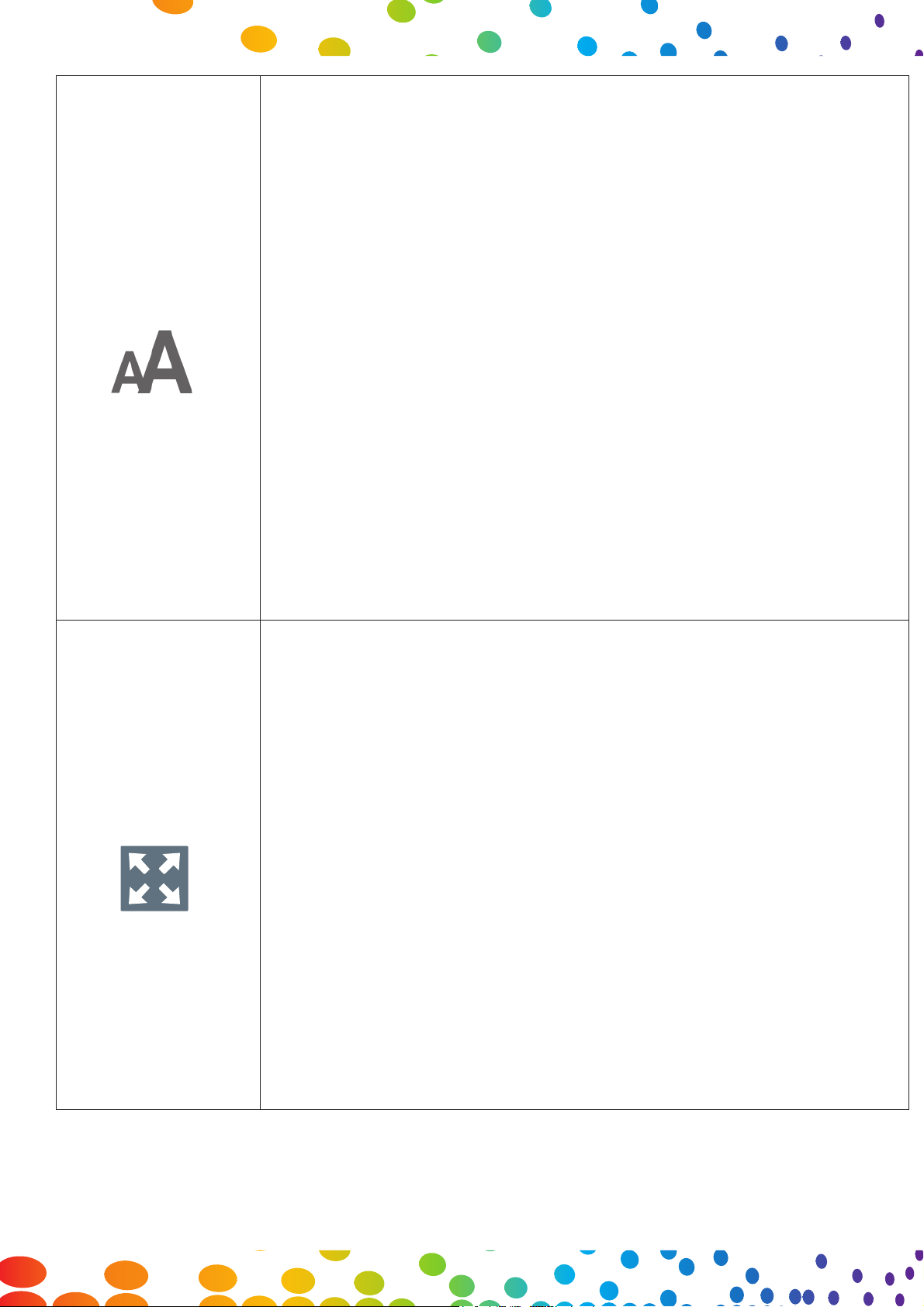
15
SUBTITLE
Untertitel ANschalten und durch die Optionen blättern (falls bei Ihrer
Videowiedergabe vorhanden). Verwenden Sie AUTO damit Farben
und Untertitel-Tags für ASS/SSA Anime Untertitelarten berücksichtigt
werden.
Weitere Funktionen der Untertitel-Taste:
1 x drücken für Zeitversatz. Stellen Sie den Zeitversatz mit den
Pfeiltasten LINKS / RECHTS ein.
2 x drücken zum Anzeigen der verwendeten Sprache. Mit den
LINKS-/ RECHTS-Tasten können Sie zwischen den Sprachen
wechseln oder die Untertitel AUS schalten.
3 x drücken zum Ändern der Untertitelfarbe. Farbe auswählen mit
den LINKS-/ RECHTS-Tasten.
4 x drücken zum Anzeigen der Untertitelgröße. Größe ändern mit den
LINKS-/ RECHTS-Tasten.
5 x drücken zum Ändern der Untertitelposition. Verschieben Sie die
Untertitel mit den LINKS-/ RECHTS-Tasten nach unten/ oben.
Im Menü Medienquelle wird durch Drücken der Untertitel-Taste die
Uhrzeit angezeigt.
Die verfügbaren Optionen können je nach Untertiteltyp variieren.
ZOOM
Umschalten zwischen den verfügbaren Ansichtsoptionen.
Während der Wiedergabe einer einzelnen Datei hat die ZOOM-Taste
folgende Funktionen:
1 x drücken und mit den LINKS-/ RECHTS-Tasten umschalten
zwischen Aktuelle Größe, Aktuelle Größe an TV anpassen, Crop (Bild
beschneiden) oder Vollbild.
2 x drücken zum Vergrößern der Bildschirmgröße. Mit den LINKS-/
RECHTS-Tasten um je 1 Prozentpunkt verkleinern bzw. vergrößern.
3 x drücken und mithilfe der Pfeiltasten das Bild am Bildschirm auf
der X-Achse/ Y-Achse verschieben.
Während einer DVD-Wiedergabe:
Während der Wiedergabe einer DVD-/BR-/ISO-Datei die ZOOM-
Taste 1x drücken und dann mit den LINKS-/ RECHTS-Tasten ein-/
auszoomen.
Im NMT-Browser kann mit der ZOOM-Taste der Bildschirmbereich um
50% oder 100% vergrößert werden, damit Texte auch bei größerer
Entfernung des TV-Geräts lesbar sind.
Tipp: Wenn die Fernbedienung nur langsam oder überhaupt nicht reagiert,
tauschen Sie die AAA-Batterien gegen Neue aus.
Page 17
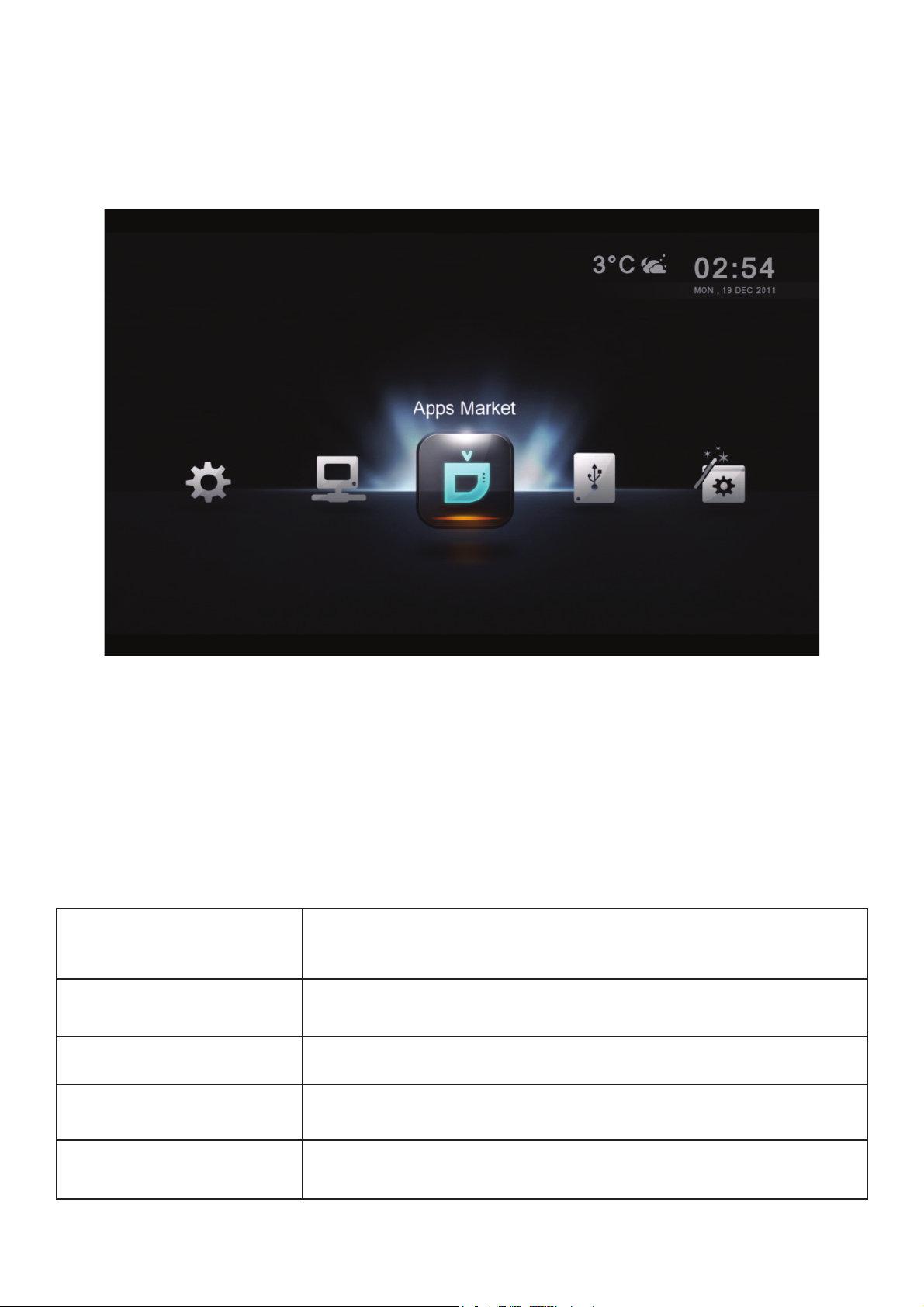
Popcorn Hour A-400 Handbuch
16
2001-2012© Syabas Technology. Alle Rechte vorbehalten
7. Einführung in das Hauptmenü
Das Hauptmenü (Bildschirmansicht „HOME“) ist der Ausgangspunkt, von dem Sie Zugriff auf
Inhalte von lokalen Quellen (USB oder interne Festplatte), auf Netzwerkfreigaben oder Inhalte
aus dem Apps Markt haben. Außerdem wird die aktuelle Uhrzeit und der Wetterbericht angezeigt..
Wettervorhersage
Sehen Sie den aktuellen Wetterbericht für den von Ihnen eingegebenen Ort bequem vom
Sofa aus.
Zeit und Datum
Aktuelle Uhrzeit und Datum.
Menüleiste
Apps Markt
Gratis- und Premium-Anwendungen, wie Video-on-Demand
Dienste (Videos auf Abruf), Soziale Netzwerke und Spiele für
Ihren Fernseher.
Lokale Medien
Zugriff auf Ihre interne Festplatte und angeschlossene USBSpeichergeräte.
Einstellungsassistent
Starten Sie den Einstellungsassistenten um grundlegende
Einstellungen vorzunehmen.
Einstellungen
Erweiterte Einstellungen, wie Audio-/Video-Ausgänge, Untertitelsprachen, Kindersicherung u.a.
Netzwerk Medien
Durchsuchen Sie Ihre Netzwerkumgebung nach freigegebenen digitalen Mediendateien.
Page 18
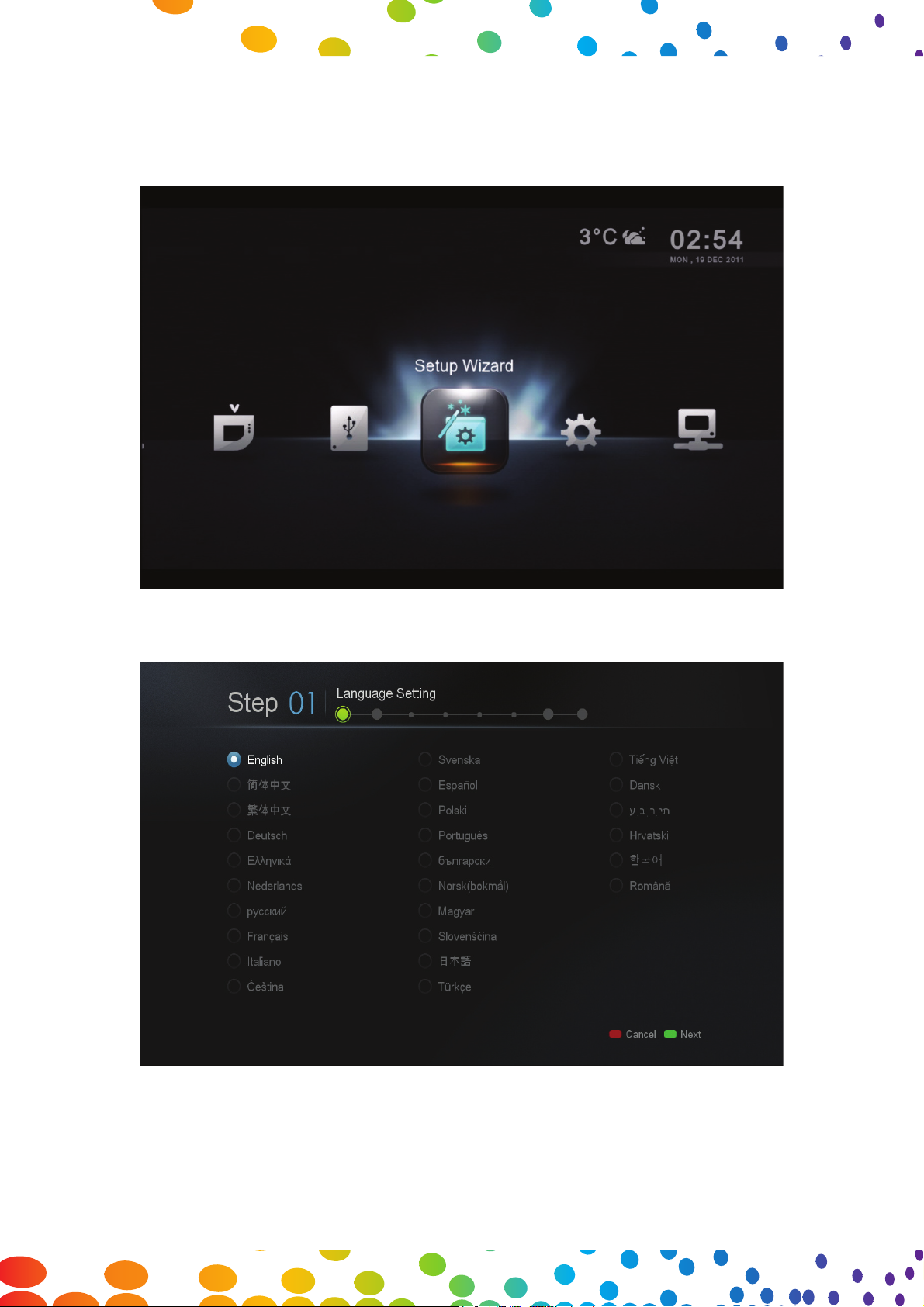
17
8. Einstellungsassistent
Für einen einwandfreien Betrieb des Mediaplayers ist es unerlässlich, gewisse Einstellungen
an Ihrem Popcorn Hour A-400 mit Hilfe des Einstellungsassistenten vorzunehmen.
Fortgeschrittene Nutzer können direkt zu Kapitel 9 springen.
Mit der Fernbedienung navigieren Sie zum Menüpunkt Einstellungsassistent und drücken die
ENTER-Taste.
Wählen Sie die gewünschte Menüsprache für die Benutzeroberfläche aus. Durch Drücken der
GRÜNEN Taste geht es weiter zum nächsten Schritt.
Hinweis: Die Auswahl der Menüsprache hat keinen Einfluss auf die Untertitelsprachen.
Page 19
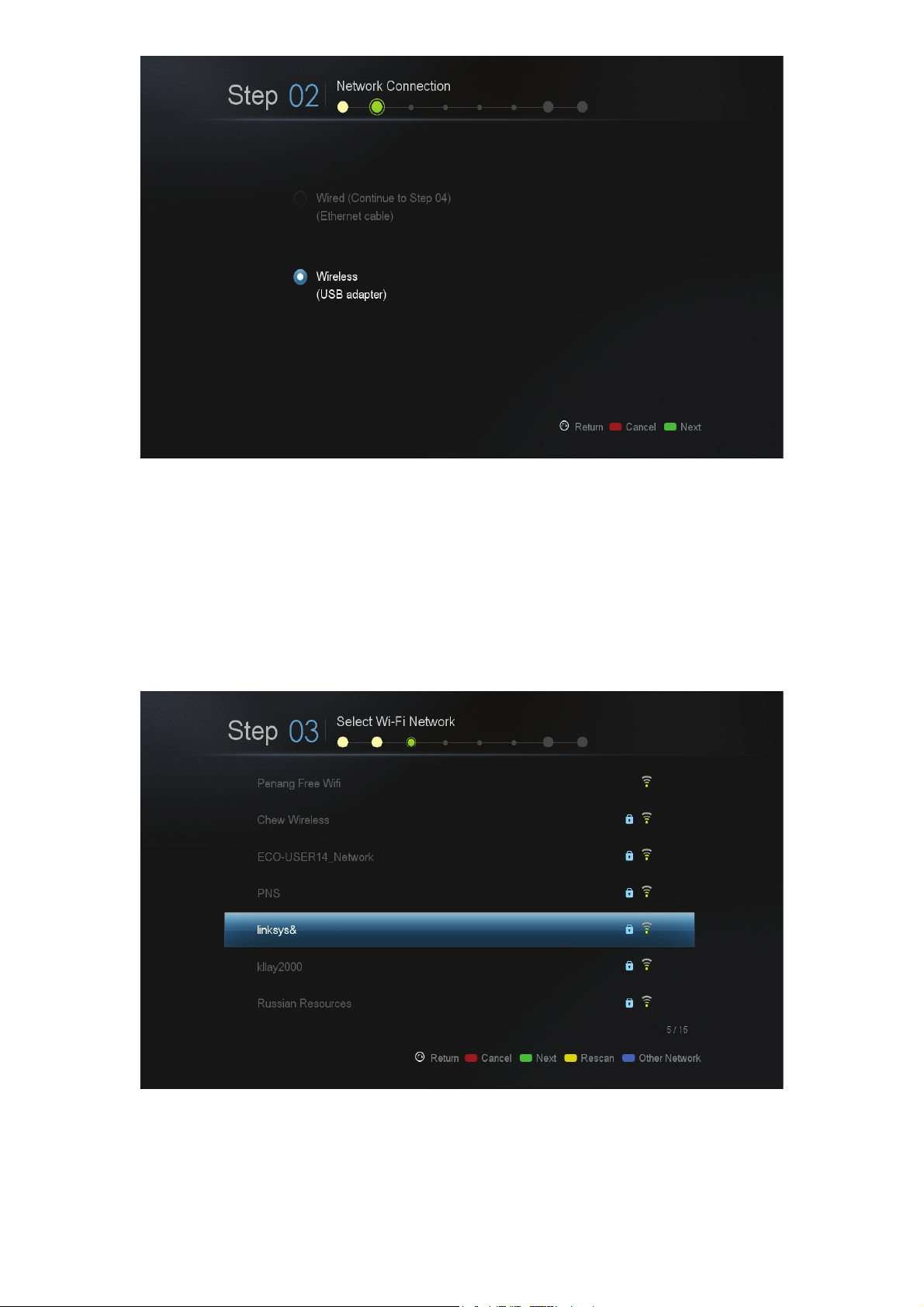
Popcorn Hour A-400 Handbuch
18
2001-2012© Syabas Technology. Alle Rechte vorbehalten
Im 2. Schritt wählen Sie die Art Ihrer Netzwerkverbindung aus:
1. Verkabelt (Fortsetzen mit Schritt 04) (Ethernet-Kabel)
2. Drahtlos: WLAN (optionaler WLAN-USB-Dongle erforderlich)
Durch Drücken der GRÜNEN Taste geht es weiter zum nächsten Schritt
Nur bei drahtloser (WLAN) Verbindung: Wählen Sie Ihre SSID aus der Liste und fahren Sie
fort.
Page 20
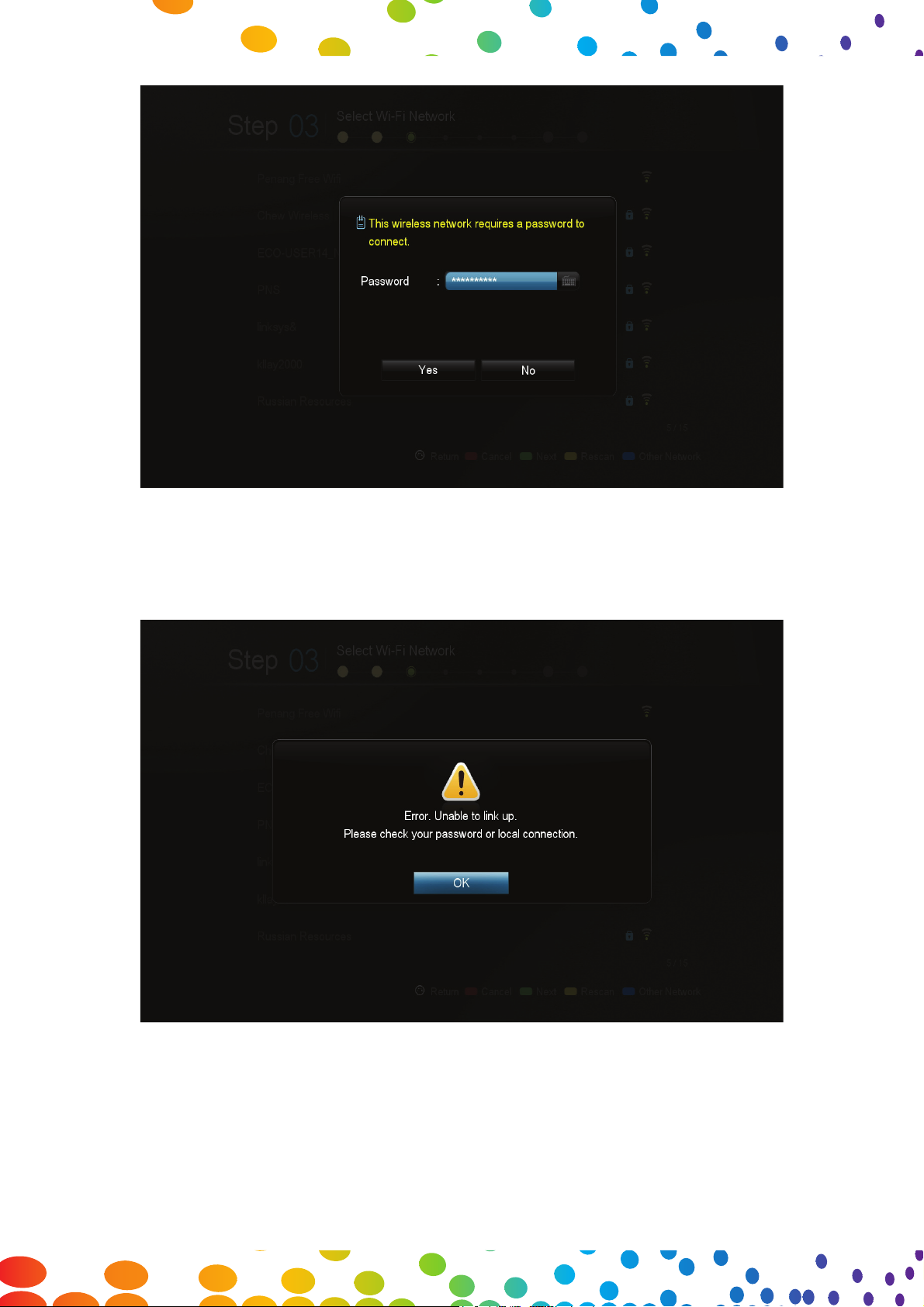
19
Nur bei drahtloser (WLAN) Verbindung: Geben Sie Ihr Wi-Fi Passwort für Ihren Router
ein.
Nur bei drahtloser (WLAN) Verbindung: Falls Ihr Passwort falsch ist, erscheint eine
Fehlermeldung. Bitte überprüfen Sie in diesem Fall Ihr Passwort und geben Sie es erneut ein.
Page 21
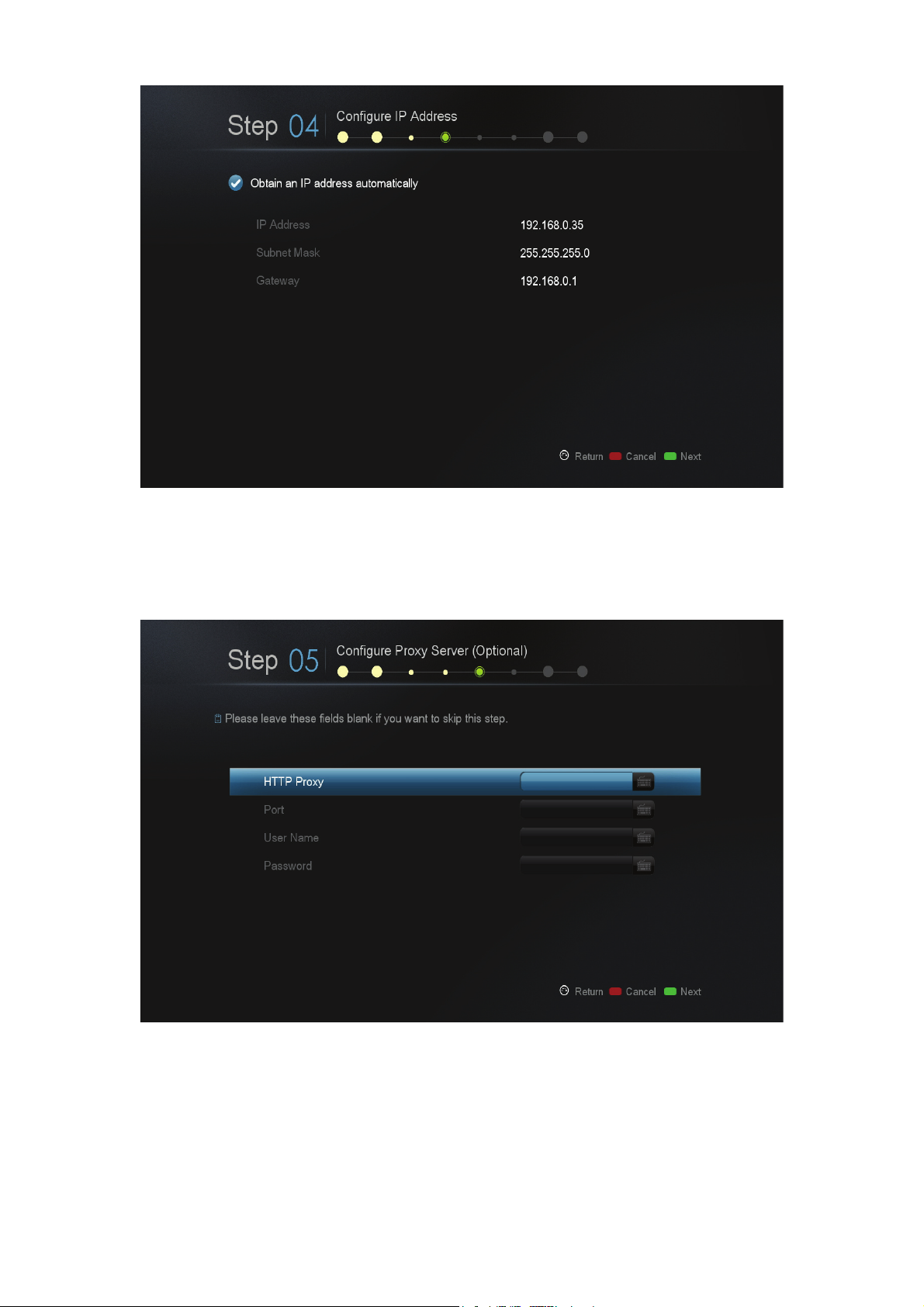
Popcorn Hour A-400 Handbuch
20
2001-2012© Syabas Technology. Alle Rechte vorbehalten
In Schritt 04 wird automatisch eine IP-Adresse zugewiesen. Prüfen Sie nochmals Ihre IPEinstellungen und drücken Sie die GRÜNE Taste um fortzufahren.
Optional: Wenn Sie in Ihrem Netzwerk keinen Proxyserver haben, können Sie die Felder leer
lassen und mit dem nächsten Schritt fortfahren.
Page 22
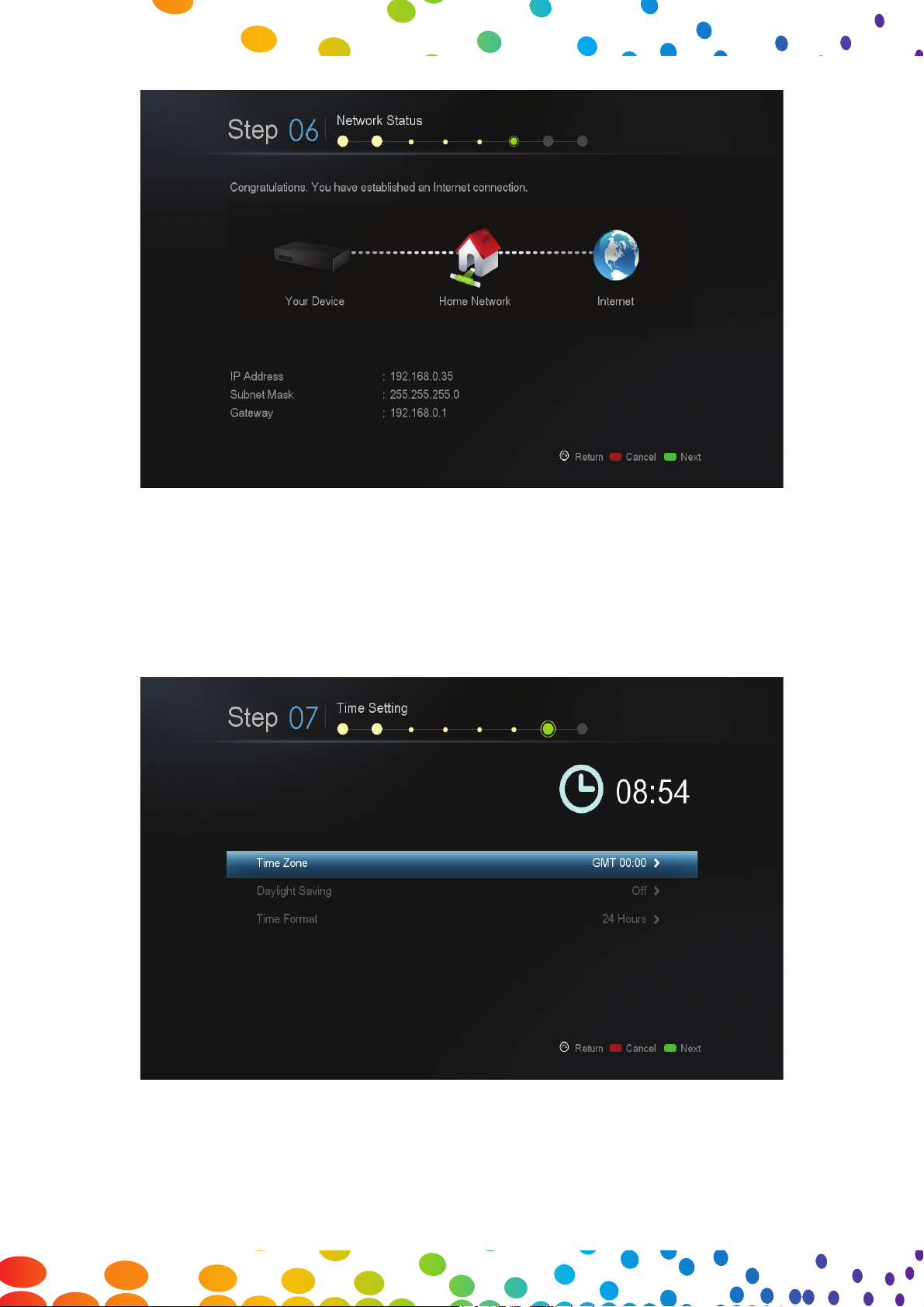
21
Im nächsten Schritt wird der Netzwerkstatus angezeigt. Wenn umgehend eine erfolgreiche
Internetverbindung angezeigt wird, ist Ihr Netzwerk fertig eingerichtet.
Andernfalls drücken Sie RETURN-Taste (ZURÜCK) und überprüfen nochmals Ihre
Einstellungen.
In Schritt 07 wählen Sie Ihre Zeitzone aus und aktivieren Sie ggf. die Zeitumstellung (Winter-/
Sommerzeit). Außerdem können Sie das gewünschte Zeitformat einstellen (z.B. 24 Stunden).
Die Zeiteinstellung bestimmt die zeitliche Steuerung des Systems; die aktuelle Zeit wird im
Hauptmenü angezeigt.
Page 23
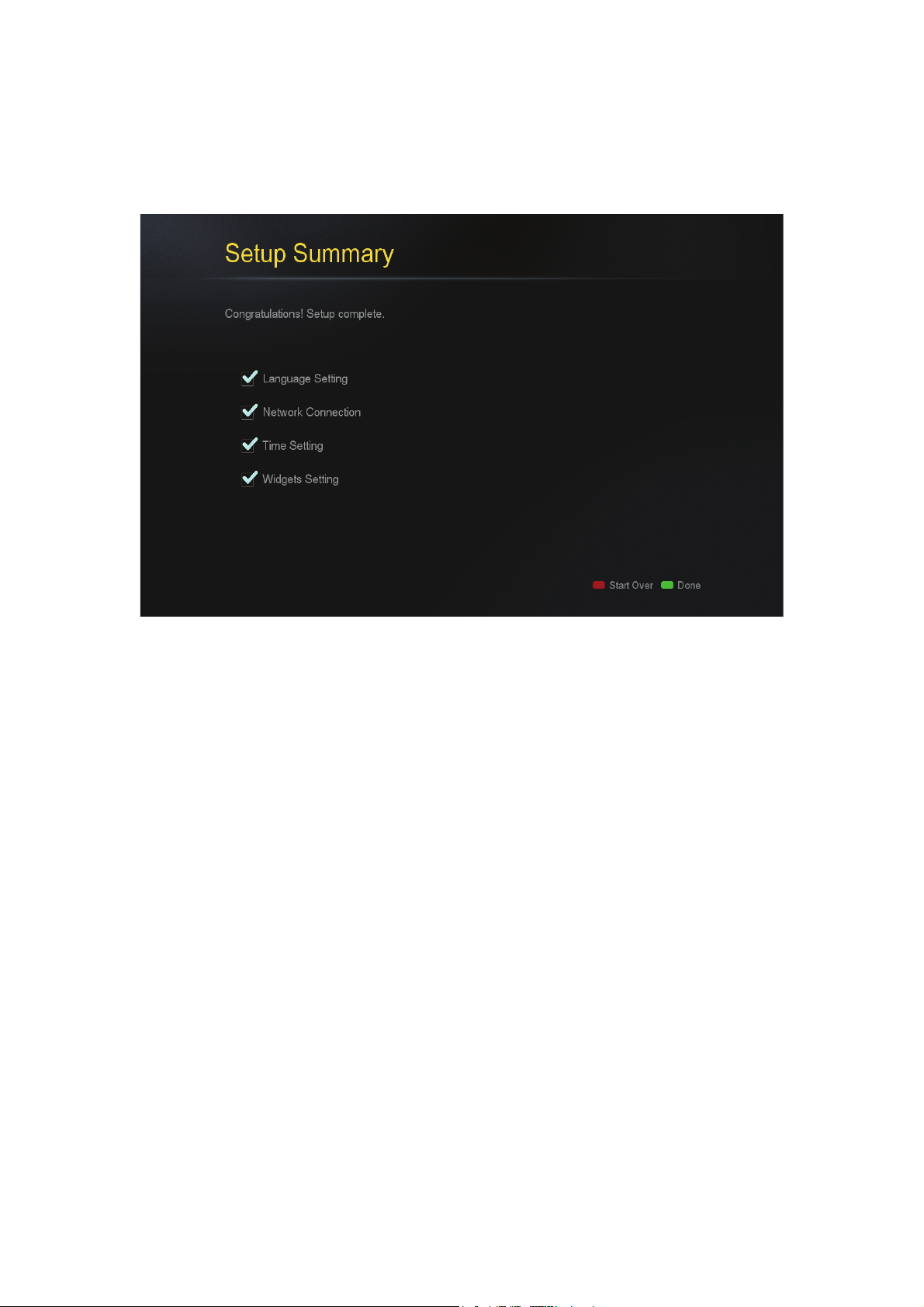
Popcorn Hour A-400 Handbuch
22
2001-2012© Syabas Technology. Alle Rechte vorbehalten
Im 8. Schritt „Widgets Einstellung“ können Sie die Daten für die Wettervorhersage einstellen,
die im Hauptmenü angezeigt wird. Geben Sie Ihren Standort ein, wählen Sie die gewünschte
Temperaturanzeige aus (Fahrenheit oder Celsius) und legen Sie fest, ob die Wettervorhersage für
heute, 3 Tage, 5 Tage oder eine Woche angezeigt werden soll.
Nun haben Sie das Gerät erfolgreich eingerichtet; die Einstellungsübersicht wird eingeblendet.
Drücken Sie die GRÜNE Taste um das Einstellungen-Menü zu beenden bzw. die rote Taste,
wenn Sie mit dem Einstellungsassistenten nochmal von vorne beginnen möchten.
Page 24
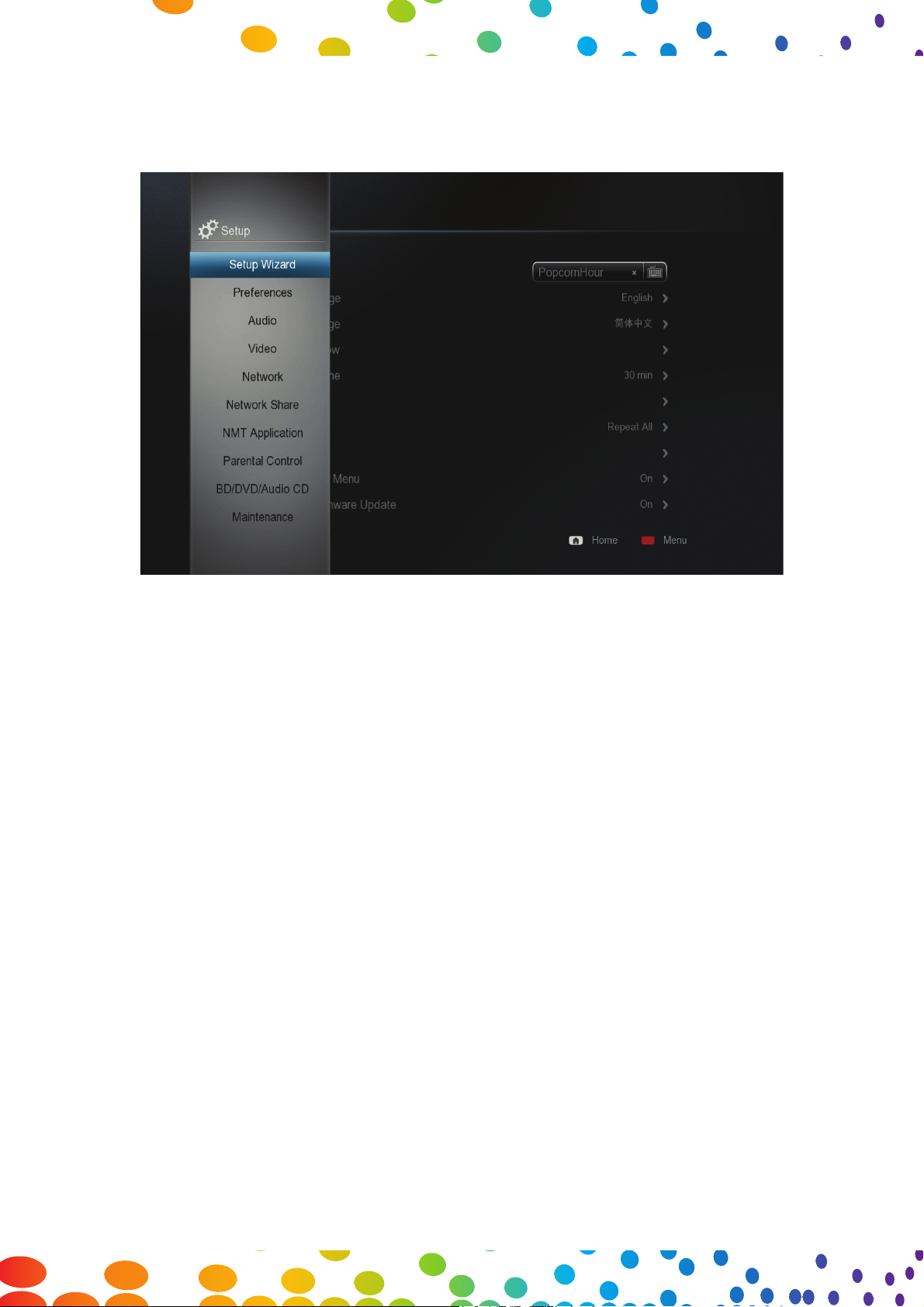
23
9. Einstellungen
Hier können weitere Einstellungen vorgenommen werden, wie z.B. Video-/ Audio-Ausgänge,
Farbraum, Untertitelsprachen oder Kindersicherung.
Hinweis: Wenn Sie den Einstellungsassistenten bereits erfolgreich abgeschlossen haben,
können Sie hier die entsprechenden aktualisierten Einstellungen finden.
Page 25
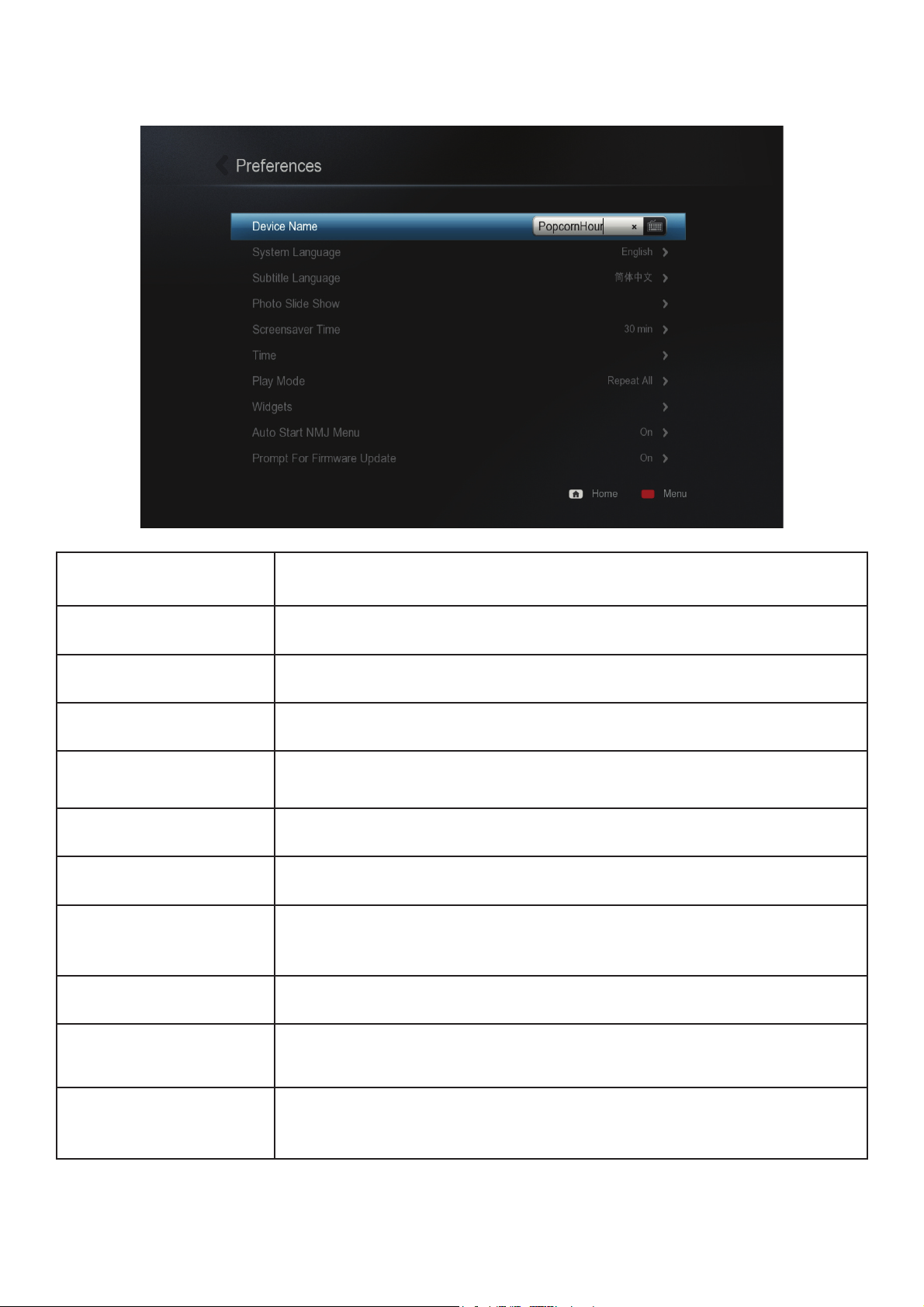
Popcorn Hour A-400 Handbuch
24
2001-2012© Syabas Technology. Alle Rechte vorbehalten
9.1 Einstellungen
Gerätename
Eindeutiger Name um das Gerät im Netzwerk zu erkennen. Nur
wenn NMT Apps installiert sind.
Systemsprache Zeigt die Menüsprache der Benutzeroberfläche an
Untertitelsprache Standard-Untertitelspur für Videowiedergabe
Foto Übergang (Bild-) Übergangseffekte bei Diashows einstellen.
Diaschow Intervall
Zeitspanne einstellen, wie lange jedes Bild während einer Diashow am Bildschirm angezeigt wird.
BildschirmschonerZeit
Bestimmen Sie eine Zeitspanne der Inaktivität, nach der sich der
Bildschirmschoner einschaltet
Zeit Zeit und Datum einstellen
Wiedergabemodus
Einstellen der Wiederholungsfunktion bei Medienwiedergaben:
keine Wiederholung, einmal wiederholen oder alle Dateien wiederholen
Widgets auf der
Hauptseite
Geben Sie Ihren Ort ein und nehmen Sie weitere Einstellungen
für das Wetter-Widget vor
Autostart NMJMenü
Stellen Sie ein ob beim Auswählen einer NMJ-Quelle automatisch der NMJ-Modus gestartet werden soll
Automatisch nach
Firmware Update
suchen
Das System sucht automatisch online nach Firmware Updates
Page 26
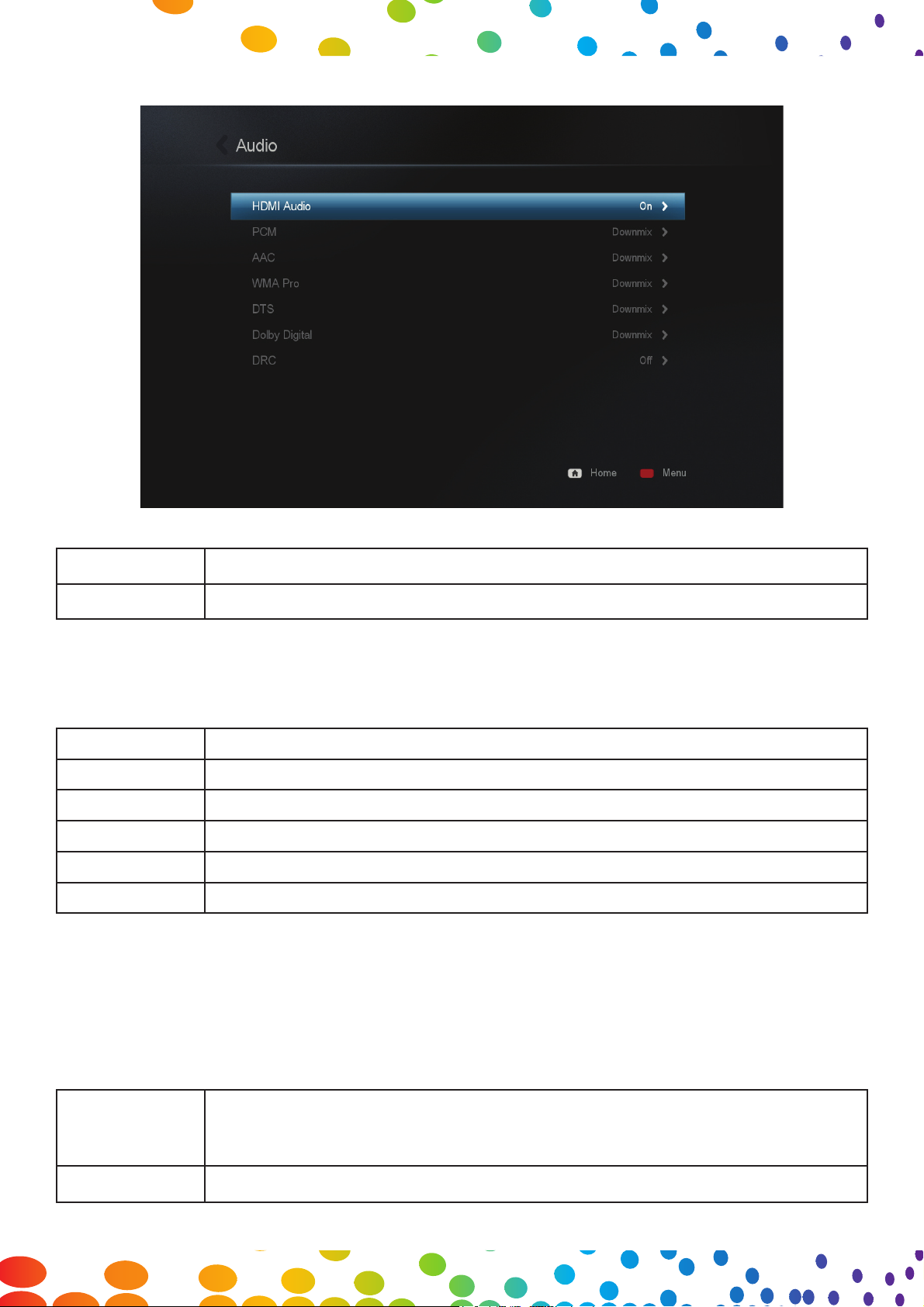
25
9.2 Audio
HDMI Audio
AN Das Audiosignal wird via HDMI ausgegeben.
AUS Die Audioausgabe via HDMI-Kabel wird deaktiviert.
Audio Codec
Legen Sie fest, wie der Mediaplayer die verschiedenen Audio Codecs behandelt, sodass sie
von Ihrer vorhandenen Anlage unterstützt werden. Wählen Sie die Option Passthrough nur
dann, wenn Ihr externer Dekoder das Audiosignal dekodieren kann.
Audio Codec Optionen
PCM Downmix oder Passthrough
AAC Downmix oder Passthrough
WMA Pro Downmix oder Passthrough
DTS Downmix oder Passthrough
Dolby Digital Downmix oder Passthrough
Hinweis: Wenn Sie das Gerät direkt an Ihren Fernseher anschließen, und nicht über einen
externen Dekoder wie z.B. einen AV-Receiver, dann wählen Sie bitte Downmix, damit
der Mediaplayer alle Audiodekodierungen abspielen kann.
Falls Sie einen AV-Receiver verwenden, prüfen Sie bitte jeden Codec in der Dekoder-Spezifikation, da die meisten AV-Receiver nur einige Audio Codecs unterstützen, und nicht alle.
DRC (Dynamic Range Compression)
AN
Reduziert die Lautstärke bei lauteren Szenen und verstärkt leisere Töne für
ein gleichmäßigeres Lautstärkeniveau - nur bei Wiedergabe von AC3-Tracks.
(Praktisch beim Fernsehen in der Nacht.)
AUS Funktion deaktivieren
Page 27
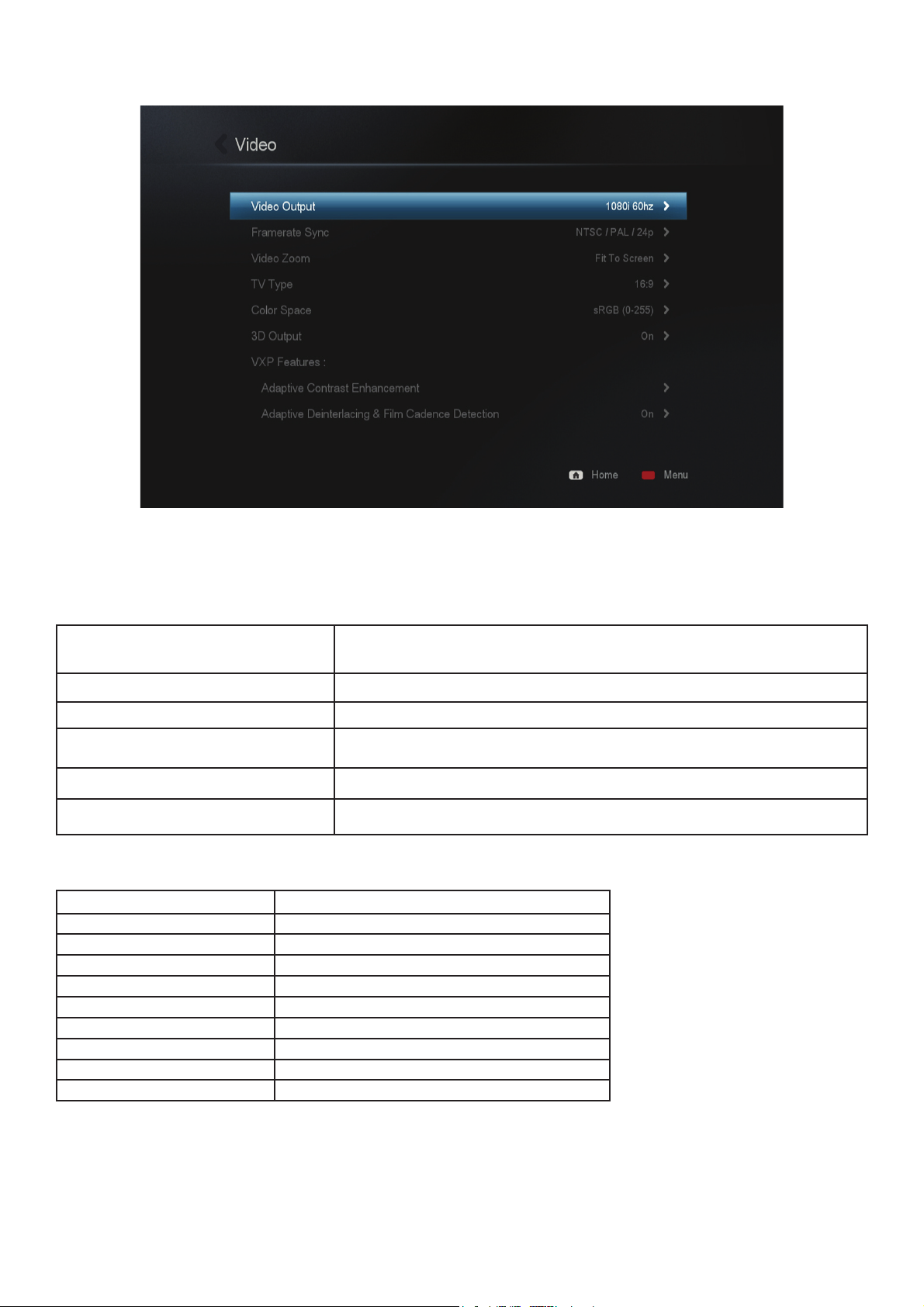
Popcorn Hour A-400 Handbuch
26
2001-2012© Syabas Technology. Alle Rechte vorbehalten
9.3 Video
Video Ausgang
Es wird dringend empfohlen, die Videoausgabe entsprechend der technischen Daten Ihres Fernsehers
einzustellen. Bitte überprüfen Sie die unterstützte Auflösung Ihres TV-Geräts bevor Sie eine
Videoauflösung einstellen.
AUTO
Das System wählt automatisch die Videoauflösung aus, die am besten zu Ihrem
Bildschirm passt (diese Einstellung sollte nur für die Inbetriebnahme bzw. zum ersten
Einrichten ver wendet werden)
NTSC Composite Ausgang
PAL Composite Ausgang
HD-Modus (High Defi nition)
(Verbindung via Komponenten-Kabel)
720p/50Hz, 720p/60Hz, 1080i/50Hz, 1080i/60Hz
HD-Modus (High Defi nition)
(HDMI-Verbindung))
720p/50Hz, 720p/60Hz, 1080i/50Hz, 1080i/60Hz, 1080p/50Hz, 1080p/60Hz
1080p/24Hz Modus
1080p angezeigt mit 24 Bildern pro Sekunde; nur verwendbar bei 78Hz, 120Hz und
240Hz TV-Geräten
Tipp: Aufl istung der gebräuchlichsten Videoaufl ösungen und deren Schnelleinstellung per Tastaturbefehl auf der Fernbedienung:
Tastaturbefehl (Fernbedienung) Videoaufl ösung
TV Mode – 0 Auto (Standard)
TV Mode – 1 Komponenten / Composite NTSC 480i
TV Mode – 2 Komponenten / Composite PAL 576i
TV Mode – 4 Komponenten 720p 60Hz
TV Mode – 5 Komponenten 1080i 60Hz
TV Mode – 6 Komponenten 1080p 60Hz
TV Mode – 7 HDMI / Komponenten 720p 60Hz
TV Mode – 8 HDMI / Komponenten 1080i 60Hz
TV Mode – 9 HDMI / Komponenten 1080p 60Hz
Bildwiederholraten-Sync (Bildfrequenz synchronisieren)
Flimmern oder Flackern bei Videos reduzieren Sie durch Auswählen der richtigen Bildfrequenz
entsprechend der technischen Daten Ihres Fernsehgeräts. Falls Sie einen NTSC-Fernseher haben,
stellen Sie bei Bildwiederholrate nicht PAL ein. Stellen Sie 24p nur dann ein, wenn Ihr Fernseher tatsächlich
24p ausgeben kann.
Page 28

27
Video Zoom
Stellen Sie ein, wie der Player das Bild auf dem Bildschirm anzeigen soll.
Aktuelle Größe
Video-Zoom ist deaktiviert.
Aktuelle Größe an
TV anpassen
Es wird so viel wie möglich vom Bildschirm ausgefüllt, ohne dass
das Bild abgeschnitten oder das Bildformat geändert wird.
Crop
(Bild beschneiden)
Es wird so viel wie möglich vom Bildschirm ausgefüllt, wobei
Teilbereiche des Bilds abgeschnitten werden.
Vollbild
Es wird so viel wie möglich vom Bildschirm ausgefüllt, indem
das Bild gestreckt wird. Das Bild wird nicht beschnitten, aber das
Bildformat (Seitenverhältnis) ändert sich.
TV Art
Stellen Sie das Bildformat Ihres Fernsehers bzw. Bildschirms ein
4:3
Normalerweise bei älteren Fernsehern mit CRT-Technik und 4:3 Computer-Bildschirmen
16:9
Die meisten HD-Fernseher, wie LCD- und Plasma-Fernseher, sowie HD-Beamer verwenden 16:9
16:10
Für Breitbildmonitore (Computerbildschirme), bei denen das typische Bildformat 16:10 ist
Farbraum
Defi nieren Sie die Einstellung des Farbraums entsprechend der technischen Daten Ihres
Fernsehers.Wählen Sie “Auto” wenn Ihr Fernseher sowohl SD als auch HD anzeigen kann.
Page 29

Popcorn Hour A-400 Handbuch
28
2001-2012© Syabas Technology. Alle Rechte vorbehalten
3D-Ausgabe
Wenn Sie keinen 3D-Fernseher besitzen, können Sie diese Funktion ausschalten.
VXP - Anpassungsfähige Kontrastverbesserung
Demo
Mit der Demo-Funktion können Sie die Kontrastverbesserung testen indem
der Bildschirm in zwei Hälften geteilt wird.
Aus
Links : Verbesserung Rechts : Original
Rechts: Verbesserung Links : Original
Schatten Schattenabstufungen in Ihrem Video verfeinern
Licht/Helligkeitsabstufung
Licht-/Helligkeitsabstufungen in Ihrem Video verfeinern.
VXP - Anpassungsfähiges Deinterlacen und Filmkadenz-Erkennung
Diese Funktion können Sie nach Belieben EIN oder AUS schalten.
Page 30

29
9.4 Netzwerk (IP konfi gurieren)
MAC Adresse
Ihre eindeutige NIC MAC Adresse. Diese wird benötigt, wenn Sie Support-Dienste in Anspruch nehmen oder bei der Fehlerbehebung.
Verbindungsart
Verkabelt (LAN)
Wählen Sie diesen Modus, wenn Ihr Mediaplayer über ein Ethernetkabel
mit dem Router verbunden ist.
Drahtlos
(WLAN)
Wählen Sie diesen Modus, wenn ein (optionaler) WLAN USB-Dongle eingesteckt und ein Drahtlosnetzwerk (WLAN) vorhanden ist, mit dem Sie
den Player verbinden möchten.
Hinweis: Wenn der Player kein kompatibles WLAN-Dongle erkennt, ist keine Drahtlosverbindung möglich.
DHCP
Auto
Automatische Zuweisung einer IP-Adresse von Ihrem Router.
Dafür muss bei Ihrem Router DHCP aktiviert sein.
Manuell Geben Sie manuell eine feste IP-Adresse ein.
IP-Adresse und DNS
Wenn Sie bei DHCP Auto eingestellt haben, sind keine Eingaben oder Änderungen erforderlich.
Der Router liefert dann sämtliche Informationen
Wenn Sie bei DHCP „manuell“ gewählt haben, müssen Sie die IP-Adresse Ihres Routers, die
Subnet Maske, die IP-Adresse, die Sie dem Gerät zuordnen möchten, und die DNS Server
eingeben.
Siehe auch NMT WIKI.
Page 31

Popcorn Hour A-400 Handbuch
30
2001-2012© Syabas Technology. Alle Rechte vorbehalten
9.5 Netzwerkumgebung
Freigabe hinzufügen
Fügen Sie manuell eine Netzwerkfreigabe auf Ihrem PC, MAC oder Netzwerkdatenspeicher
(NAS) hinzu. Wenn Sie auf eine Netzwerkfreigabe häufiger zugreifen, sollten Sie diese
hinzufügen, damit sie immer oben auf der Liste Ihrer Netzwerkgeräte erscheint.
Freigaben durchsuchen
Mit dem Dateibrowser können Sie durch eine Liste der verfügbaren Netzwerkfreigaben
navigieren und Freigaben schnell und einfach hinzufügen, ohne IP-Adresse und Namen
manuell eingeben zu müssen.
Freigaben bearbeiten
Hier können bestehende Netzwerkfreigaben entfernt oder bearbeitet werden.
Page 32

31
9.5.1 Freigabe hinzufügen
Protokoll
Samba
Windows Computer und die meisten NAS-Geräte verwenden standardmäßig Samba. Es kann aber auch bei MAC- und linux-gestützten Geräten genutzt werden.
NFS
Das NFS-Protokoll bietet schnellere Übertragungsgeschwindigkeiten im
Netzwerk; jedoch wird es nicht von jedem Gerät unterstützt. Bitte prüfen
Sie die Freigabeeinstellungen an Ihrem Gerät.
NFS TCP NFS über TCP/IP Transport.
Informationen zur Netzwerkfreigabe
IP/ Gerätename
Geben Sie die IP-Adresse oder den Gerätenamen des Geräts ein, mit
dem Sie eine Verbindung herstellen möchten.
Freigabeordner Der Name der Netzwerkfreigabe, auf die Sie zugreifen möchten.
Freigabename
Der angezeigte Name für diese Netzwerkfreigabe in der Liste der Netzwerkgeräte des Popcorn Hour.
Benutzername
Falls Ihre Netzwerkfreigabe mit Benutzername und Passwort geschützt
ist, geben Sie hier den Benutzernamen ein.
Passwort
Falls Ihre Netzwerkfreigabe mit Benutzername und Passwort geschützt
ist, geben Sie hier das Passwort ein.
Page 33

Popcorn Hour A-400 Handbuch
32
2001-2012© Syabas Technology. Alle Rechte vorbehalten
9.5.2 Freigaben durchsuchen
Unter Netzwerk-Browser wählen Sie die Arbeitsgruppe und dann das Gerät aus, auf das Sie
zugreifen möchten.
Wählen Sie nun den Ordner aus, den Sie hinzufügen möchten.
Page 34

33
Das Protokoll, IP/ Gerätename und Ordnerinformationen werden automatisch hinzugefügt.
Falls erforderlich, können Sie hier noch Benutzername und Passwort hinzufügen, und dann
die Freigabe speichern.
9.5.3 Freigabe bearbeiten
Wählen Sie den Freigabeordner aus, den Sie bearbeiten oder entfernen möchten.
Page 35

Popcorn Hour A-400 Handbuch
34
2001-2012© Syabas Technology. Alle Rechte vorbehalten
9.6 Kinderschutzlevel
Setup Sperre (Änderungen in den Einstellungen sperren)
Setup Sperre Standard (voreingestellt)
EIN
Sperren Sie das Einstellungen-Menü, damit keine unerlaubten
Änderungen an Ihren Einstellungen vorgenommen werden können.
Das voreingestellte Passwort lautet 4896
Tipp: Drücken Sie die Tastenkombination SETUP – PLAY um das Setup-Menü zu Entsperren.
Datei Sperre
AUS
Standard (voreingestellt)
EIN
Verhindert, dass Nutzer Dateien bearbeiten oder löschen.
Nützlich in NMJ, da beim Löschen nicht nur die Datei sondern auch
dazugehörige Bilder oder andere Dateien entfernt werden.
Kindersicherung
Dies gilt nur für DVD und Blu-ray Filme. Siehe auch örtliches (nationales) System der
Altersbeschränkung.
Keine
Standard (voreingestellt), kompletter Zugriff
Kindersicher
Keine Alterbeschränkung
G/TV-Y/TV-Y7/
TV-G
Keine Alterbeschränkung
PG/TV-PG
Elterliche Kontrolle empfohlen - u. U. nicht für Kinder geeignet.
PG-13/ TV-14
Warnung an die Eltern - u. U. nicht für Kinder unter 13 geeignet.
PG-15
Warnung an die Eltern - u. U. nicht für Kinder unter 15 geeignet.
R
Beschränkt. Kinder unter 17 benötigen Begleitung der Eltern/Erwachsener
NC-17
Nicht für unter 17-Jährige.
Erwachsene
nur für Erwachsene
Page 36

35
Passwort ändern
Hier können Sie ein beliebiges Passwort zum Entsperren der Setup Sperre, der Datei Sperre
und der Kindersicherung eingeben.
9.7 BD/DVD/Audio CD
Auto Play
AUS
Standard (voreingestellt)
EIN
Automatische Wiedergabe bei Erkennen einer externen optischen
Disk (z.B. CD/ DVD)
Hinweis: externes optisches Laufwerk bzw. Gerät erforderlich. Handelsübliche Bluray Discs werden
vom Popcorn Hour A-400 nicht unterstützt.
BD Navigation
Dateien anzeigen
Wenn Sie eine BD IFO auswählen, können Sie die Ordnerinhalte
durchsuchen. Bei BD ISO-Dateien werden Sie nach der gewünschten
Navigationsmethode gefragt.
nur Simple BD
Startet die Videowiedergabe. Das Blu-ray-Menü wird durch das BD
Lite-Menü ersetzt.
Eingabeaufforderung
Wenn Sie eine Blu-ray auswählen, werden Sie aufgefordert den gewünschten Menütyp auszuwählen.
Untertitelsprache
Treffen Sie eine Vorauswahl der standardmäßigen Untertitelspur für DVD- und Blu-ray-Videos.
Page 37

Popcorn Hour A-400 Handbuch
36
2001-2012© Syabas Technology. Alle Rechte vorbehalten
9.8 Wartung
Firmware Update
In diesem Bereich können Sie die aktuell installierte Firmware-Version sehen, sowie manuell
nach einem verfügbaren Firmware Update suchen (online).
Außerdem haben Sie in diesem Menü die Möglichkeit, die Werkseinstellungen wiederherzustellen.
Open Source Lizenz
Laut GPL werden hier die vom Gerät verwendeten Open-Source-Lizenzen aufgelistet.
Impressum
Hier werden Informationen sowie Disclaimer (Haftungsausschluss) im Bezug auf die Lizenzen
angezeigt, die das Geräts verwendet.
Page 38

37
9.8.1 Firmware Update
WICHTIG: Bitte führen Sie einen Neustart des Geräts durch, indem Sie die Stromversor gung für kurze Zeit unterbrechen: ziehen das Stromkabel aus der Wandsteck
dose bzw. aus der Stromkabelbuchse auf der Rückseite des Geräts. So wird
sichergestellt, dass das Gerät für den Update-Prozess vorbereitet ist.
Firmware Version
Die aktuelle Firmware-Version wird angezeigt; ändert sich je nach aktuell veröffentlichter
Firmware.
Kernel Version
Kernel-Version des Systems.
Nach Firmware Update überprüfen
Vergewissern Sie sich, dass Sie mit dem Internet verbunden sind, bevor Sie fortfahren. Mit
dieser Funktion kann online geprüft werden, ob eine neue Firmware für Ihr Gerät vorhanden
ist. Wenn dies der Fall ist, erscheint eine Mitteilung zum Haftungsausschluss. Bitte lesen Sie
diese sorgfältig bevor Sie mit dem Update fortfahren.
WARNHINWEIS: WÄHREND DES UPDATE-VORGANGS DARF DAS GERÄT NICHT
ABGESCHALTET WERDEN, da es sonst zu Beschädigungen kommen kann,
die das Gerät funktionsunfähig machen.
Tipp: Die Firmware des A-400 kann auch offline (ohne Internetverbindung) aktualisiert
werden. Weitere Informationen hierzu finden Sie auf unserer Website unter Support.
Werkseinstellungen laden
Hier können sämtliche vom Benutzer vorgenommenen Einstellungen auf die Werkseinstellungen
zurückgesetzt werden. Dies sollte nach jedem Firmware Update durchgeführt werden.
Page 39

Popcorn Hour A-400 Handbuch
38
2001-2012© Syabas Technology. Alle Rechte vorbehalten
10. Apps Markt
Im Syabas Apps Markt können Sie sowohl kostenlose als auch Premium-Anwendungen für
Ihren Fernseher herunterladen. Sie haben sofortigen Zugang zu Video-on-demand Diensten,
Internetradio, sozialen Netzwerken, Spielen und vielem mehr. Der Apps Markt wird häufi g
aktualisiert und ergänzt.
Wählen Sie das Icon „Apps Markt“ aus und drücken Sie die ENTER-Taste auf der Fernbedienung.
Suchen Sie sich die gewünschte App heraus und drücken Sie die ENTER-Taste auf Ihrer
Fernbedienung.
Page 40

39
Nun können Sie die ausgewählte App durch drücken der ENTER-Taste installieren oder die
Seite durch Drücken der INFO-Taste wieder verlassen.
In der Kategorie „Meine Apps“ werden die bereits installierten Anwendungen aufgelistet.
Tipp: Um eine App zu deinstallieren, drücken Sie die INFO-Taste auf der Fernbedienung.
Page 41

Popcorn Hour A-400 Handbuch
40
2001-2012© Syabas Technology. Alle Rechte vorbehalten
10.1 Login im Apps Markt
Loggen Sie sich im Apps Markt ein um Premium-Apps zu kaufen oder auf einen privaten
Store Ihres Providers zugreifen zu können.
1. In der Navigationsübersicht auf der linken Seite wählen Sie den Menüpunkt LOGIN.
2. Wenn Sie bereits ein Benutzerkonto besitzen, geben Sie Ihre E-Mail-Adresse und Ihr
Passwort ein.
3. Andernfalls bewegen Sie den Cursor nach unten auf die Schaltfläche ANMELDEN und
erstellen Sie Ihr Apps Markt-Benutzerkonto.
Tipp: Falls Sie Ihre Premium-Inhalte nicht finden können, vergewissern Sie sich, dass Sie
sich im Apps Markt eingeloggt haben.
Page 42

41
11. Dateibrowser
Der Dateibrowser ermöglicht schnellen Zugriff und einfaches Navigieren durch Ihre Multimediadateien. Mit
dem Dateibrowser können Sie Dateien kopieren, verschieben, löschen und umbenennen. Außerdem sehen
Sie hier zu einzelnen Dateien zusätzliche Informationen (falls vorhanden) sehen und Album- bzw. Film-Cover
und Untertitel herunterladen. Im Dateibrowser werden Ihre Ordner und Dateien alle in Listenform angezeigt,
und können nach verschiedenen Kriterien sortiert und gefiltert werden. Von hier aus können Sie direkt die
Medienwiedergabe starten.
Netzwerk
Durchsuchen Sie Ihre Netzwerkumgebung nach Freigaben und greifen Sie darauf zu. Freigaben, die Sie bereits zur Liste hinzugefügt haben, werden oben aufgelistet und andere,
automatisch erkannte Netzwerkgeräte werden darunter aufgelistet. Sollte eine Freigabe
durch Benutzernamen und Passwort geschützt sein, erscheint eine entsprechende Eingabeaufforderung.
Lokale
Medien
Durchsuchen Sie Ihre Mediendateien, die sich auf einem angeschlossenen externen USBSpeicher befinden, wie z.B. externe Festplatte, USB-Speicherstick oder optisches Laufwerk. Sie können sich auch für die Installation einer internen Festplatte im Popcorn Hour
A-400 entscheiden, um Ihre Mediendateien direkt auf dem Gerät abspeichern zu können.
11.1 Einstellungen
Wenn Sie sich im Dateibrowser befi nden, drücken Sie die LINKE Pfeiltaste um die Menüoptionen
einzublenden.
Networked
Media Jukebox
Öffnen der NMJ-Benutzeroberfläche
NMJ Manager
Starten des Jukebox Managers zum Konfigurieren Ihrer NMJ-Quellen
Suche
Suche nach einer Datei durch Eingabe des Dateinamens
Zurück
Menüoptionen schließen
Auswerfen
Angeschlossene USB-Geräte (z.B. Speichersticks) sicher entfernen
Filtern
Nach Medientyp filtern: Filme, Musik, Fotos oder alle
Sortieren
Nach Name, Datum oder Dateigröße sortieren
Einstellungen
Zugang zu spezifischen Dateibrowser-Einstellungen
Hinweis: Ob in Lokale Medien oder in Netzwerk Medien, die Dateibrowser-Funktionen sind immer gleich.
Page 43

Popcorn Hour A-400 Handbuch
42
2001-2012© Syabas Technology. Alle Rechte vorbehalten
11.2 Ansichtsmodus
Ansichten
Hier können Sie zwischen Listenansicht („Auflistung“) und der Darstellung mit Vorschaubildern
umschalten.
Aufl istung
Normale Dateiliste mit Dateiname, Datum und Dateigröße.
Vorschaubilder
In dieser Ansicht wird ein Vorschaubild (falls vorhanden) sowie Informationen
zur ausgewählten Datei angezeigt.
Page 44

43
Dateilisten Informationen
Keine Im Dateibrowser werden kein Datum und keine Dateigröße angezeigt.
Automatisch
Datum oder Dateigröße werden bei Verwendung der entsprechenden
Sortierungsoptionen automatisch angezeigt.
Größe alleine Nur die Dateigröße wird angezeigt.
Datum alleine Nur das Datum wird angezeigt.
Datum und Größe Es werden sowohl das Datum als auch die Dateigröße angezeigt.
Tooltips anzeigen
Ein Zeigt Tipps für Tools (Werkzeuge) an, wenn Sie diese markieren.
Aus Deaktiviert die Anzeige von Tipps.
Page 45

Popcorn Hour A-400 Handbuch
44
2001-2012© Syabas Technology. Alle Rechte vorbehalten
11.3 Dateimanager
Mit dem Dateimanager können Sie Dateien auf Ihrem Speichergerät kopieren, verschieben,
löschen und umbenennen. Außerdem können neue Ordner erstellt werden.
Durch Drücken der GRÜNEN Taste markieren Sie die Datei(en), die Sie kopieren/verschieben/
löschen möchten. Die ausgewählten Dateien werden mit einem kleinen Häkchen markiert.
Drücken Sie nun die RECHTE Pfeiltaste zum Öffnen des Dateimanager-Menüs.
Kopieren nach Kopieren der markierten Datei(en) in ein anderes Verzeichnis
Verschieben nach Verschieben der markierten Datei(en) in anderes Verzeichnis
Neuer Ordner Einen neuen Ordner erstellen.
Löschen Löschen der markierten Datei(en) oder Ordner
Umbenennen Die markierte Datei umbenennen.
Untertitel herunterladen
(nur für Video)
Untertitel für die markierte(n) Datei(en) herunterladen. Nur für
Videodateien möglich.
Tipp: Beim Kopieren und Verschieben sollten Sie sich vergewissern, dass der Zielordner bzw.
das Ziellaufwerk nicht kopiergeschützt ist.
Page 46
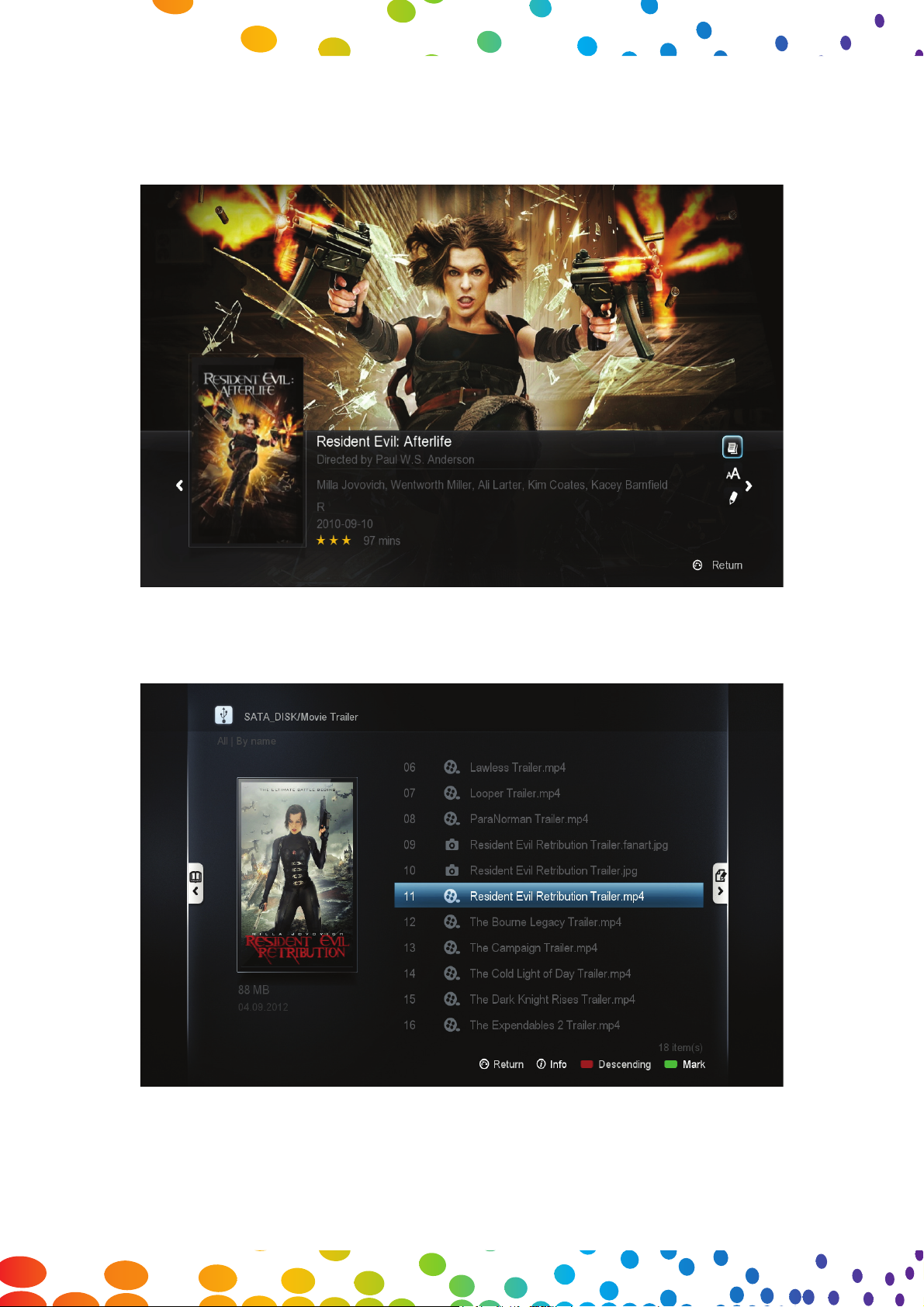
45
12. Metadaten für Filme
Als eine seiner wichtigsten Funktionen kann der Popcorn Hour A-400 Metadaten für Filme
herunterladen und verwalten - und zwar ohne dass dafür ein PC nötig wäre. Diese Funktion
unterscheidet sich von der NMJ (Network Media Jukebox), da sie nur im Dateibrowser-Modus
sichtbar ist.
Film-Übersicht
Film-Vorschaubild
Tipp: Aktivieren Sie die Vorschaubild-Ansicht in den Einstellungen des Dateibrowsers.
Siehe Kapitel 11.2
Page 47

Popcorn Hour A-400 Handbuch
46
2001-2012© Syabas Technology. Alle Rechte vorbehalten
12.1 Übersicht über die Film-Info-Seite
Drücken Sie die INFO-Taste auf der Fernbedienung um die Film-Info-Seite aufzurufen.
1. Fan-Art/ Titelbild des Films.
2. Filmposter/ -cover oder Vorschaubild.
3. Hier stehen Ihnen 4 Optionen zur Verfügung.
Inhaltsangabe
anzeigen
Hier erhalten Sie einen Überblick über den Film (einschließlich
Altersfreigabe, Regisseur, Besetzung, Handlung etc.)
Untertitel
herunterladen
Herunterladen von Untertiteln für Ihren Film direkt vom Fernseher
aus - ohne Verwendung eines PC.
Unterstützt viele Sprachen.
Bearbeiten
Falls die automatisch ausgewählten Metadaten nicht korrekt sein
sollten, oder Sie das Cover bzw. Vorschaubild ändern möchten,
können Sie die Auswahl bearbeiten.
Herunterladen
Nachdem Sie die Metadaten und das Film-Cover bestätigt haben,
können Sie diese mit dem Befehl „Herunterladen“ auf Ihrem Speichergerät abspeichern.
Page 48
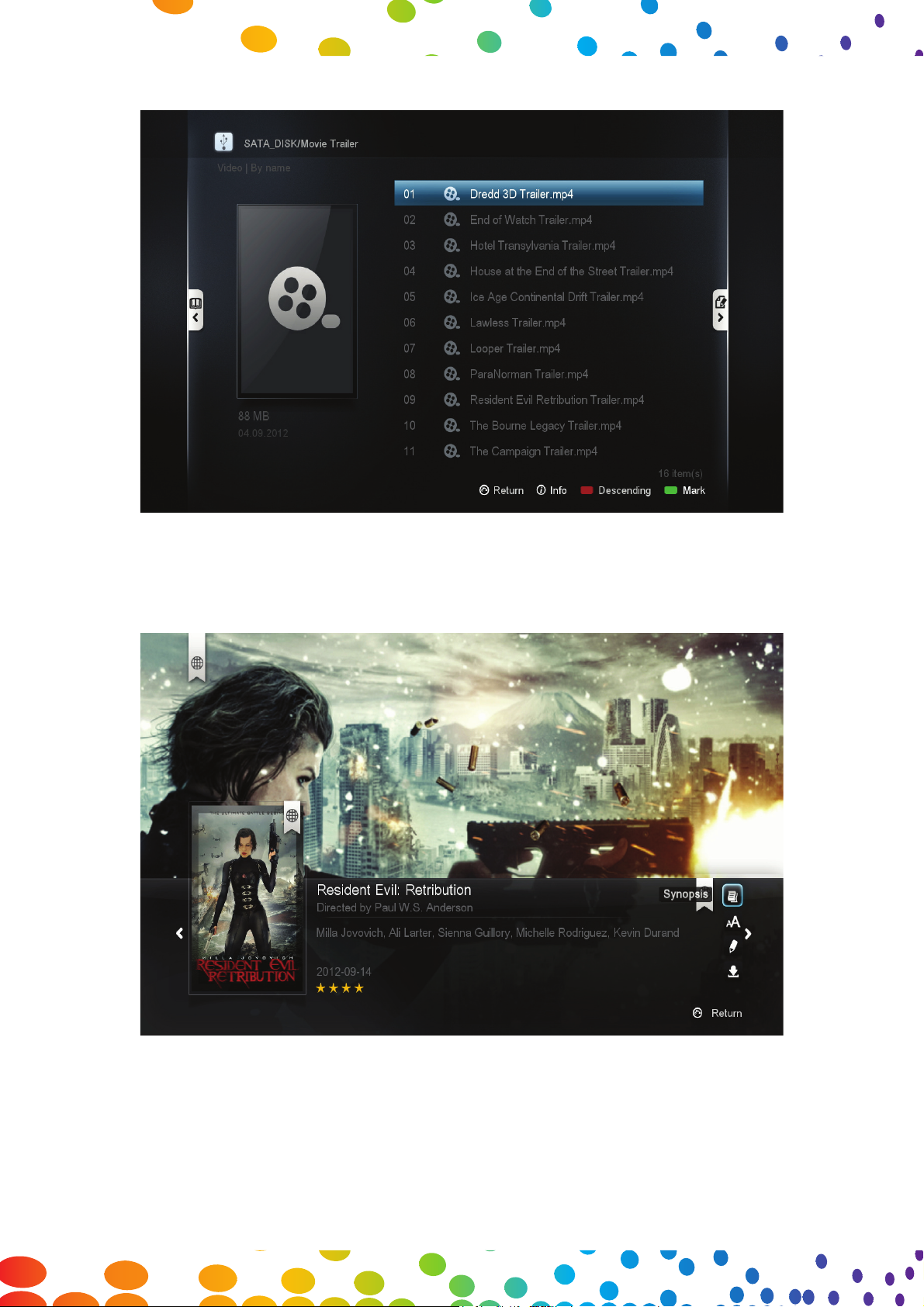
47
12.2 Vorschaubilder und Metadaten für Filme herunterladen
Im Dateibrowser markieren Sie den Film, von dem Sie Daten herunterladen möchten und drücken
dann die INFO-Taste auf Ihrer Fernbedienung.
Das Fan-Art, Filmposter und die Metadaten werden automatisch aus dem Internet abgerufen und
auf Ihrem Bildschirm angezeigt.
Page 49

Popcorn Hour A-400 Handbuch
48
2001-2012© Syabas Technology. Alle Rechte vorbehalten
Im Optionsmenü wählen Sie rechts unten das Icon „Herunterladen“ aus drücken die ENTERTaste auf der Fernbedienung.
Nun werden das Poster, Titelbild und NFO-Dateien heruntergeladen und auf dem selben Speichergerät abgespeichert, auf dem sich auch Ihre Videodatei befindet.
Tipp: Falls Sie auf einen Fehler stoßen, überprüfen Sie bitte, ob Ihr Speichergerät beschreibbar
ist. Lokale Speicher müssen im Dateisystem NTFS, FAT32, EXT2 oder EXT3 formatiert sein.
Bei Netzwerkdatenspeichern vergewissern Sie sich bitte, dass Sie mit einem Benutzerkonto
eingeloggt sind, das über Schreib-/Lese-/Bearbeitungsrechte verfügt.
Wiederholen Sie den Vorgang für alle Ihre Filme und Fernsehsendungen.
Tipp: Sie können für Ihren Film aus verschiedenen Bildern ein Vorschaubild auswählen. Siehe
nächstes Kapitel 12.3.
Page 50

49
12.3 Filminfos ändern oder aktualisieren
Falls der Scanner falsche Informationen zu der ausgewählten Datei abruft, oder falls Sie das
Poster oder Titelbild für Ihren Film ändern möchten, können Sie die Metadaten des Films ändern.
Im Optionsmenü rechts wählen Sie das Icon „Ändern“ aus und drücken die ENTER-Taste auf
der Fernbedienung.
Mit den Zifferntasten der Fernbedienung oder mit der auf dem Bildschirm angezeigten Tastatur können Sie den Titel des Films bzw. der Fernsehsendung eingeben bzw. ggf. korrigieren.
Dann wählen Sie die Elemente aus, die Sie herunterladen möchten. Wenn Sie bereit sind,
markieren Sie das Icon „Durchsuchen“ und drücken die ENTER-Taste auf der Fernbedienung.
Tipp: Standardmäßig wird im Suchfeld immer der Dateiname angezeigt und alle Optionen zum
Herunterladen sind ausgewählt.
Page 51

Popcorn Hour A-400 Handbuch
50
2001-2012© Syabas Technology. Alle Rechte vorbehalten
Informationen ändern
Unter “Information ändern“ wählen Sie den richtigen Titel für Ihren Film aus. Bevor Sie sich
für einen bestimmten Eintrag entscheiden, können Sie durch Drücken der INFO-Taste auf der
Fernbedienung die dazugehörige Inhaltsangabe/ Übersicht ansehen.
Fanart ändern
Unter „Fanart ändern“ können Sie aus einer Reihe von Fotos auswählen. Das ausgewählte Bild
wird dann als Hintergrundbild beim Anzeigen der Filminformationen verwendet.
Page 52

51
Cover ändern
Unter „Cover ändern“ können Sie ein Filmcover auswählen, das Sie verwenden möchten. Das
ausgewählte Bild wird dann in der Vorschaubild-Ansicht im Dateibrowser angezeigt.
Wenn Sie alle gewünschten Änderungen vorgenommen haben, vergessen Sie bitte nicht, auf
der Filminfo-Seite mit dem Icon „Herunterladen“ die ausgewählten Daten herunterzuladen, sodass Ihre Änderungen bzw. Einstellungen auch gespeichert sind, wenn Sie das nächste Mal
die INFO-Taste zu Ihrem Film drücken.
Tipp: Metadaten können nur heruntergeladen werden, wenn der Popcorn Hour A-400 mit dem
Internet verbunden ist.
Page 53

Popcorn Hour A-400 Handbuch
52
2001-2012© Syabas Technology. Alle Rechte vorbehalten
12.4 Untertitel herunterladen
Auf der Filminfo-Seite wählen Sie im Optionsmenü rechts das Icon „Untertitel
herunterladen“ und drücken auf die ENTER-Taste der Fernbedienung.
Die verfügbaren Ergebnisse werden aufgelistet. Wählen Sie die Untertiteldatei aus, die am besten
zu Ihrem Film passt.
Page 54
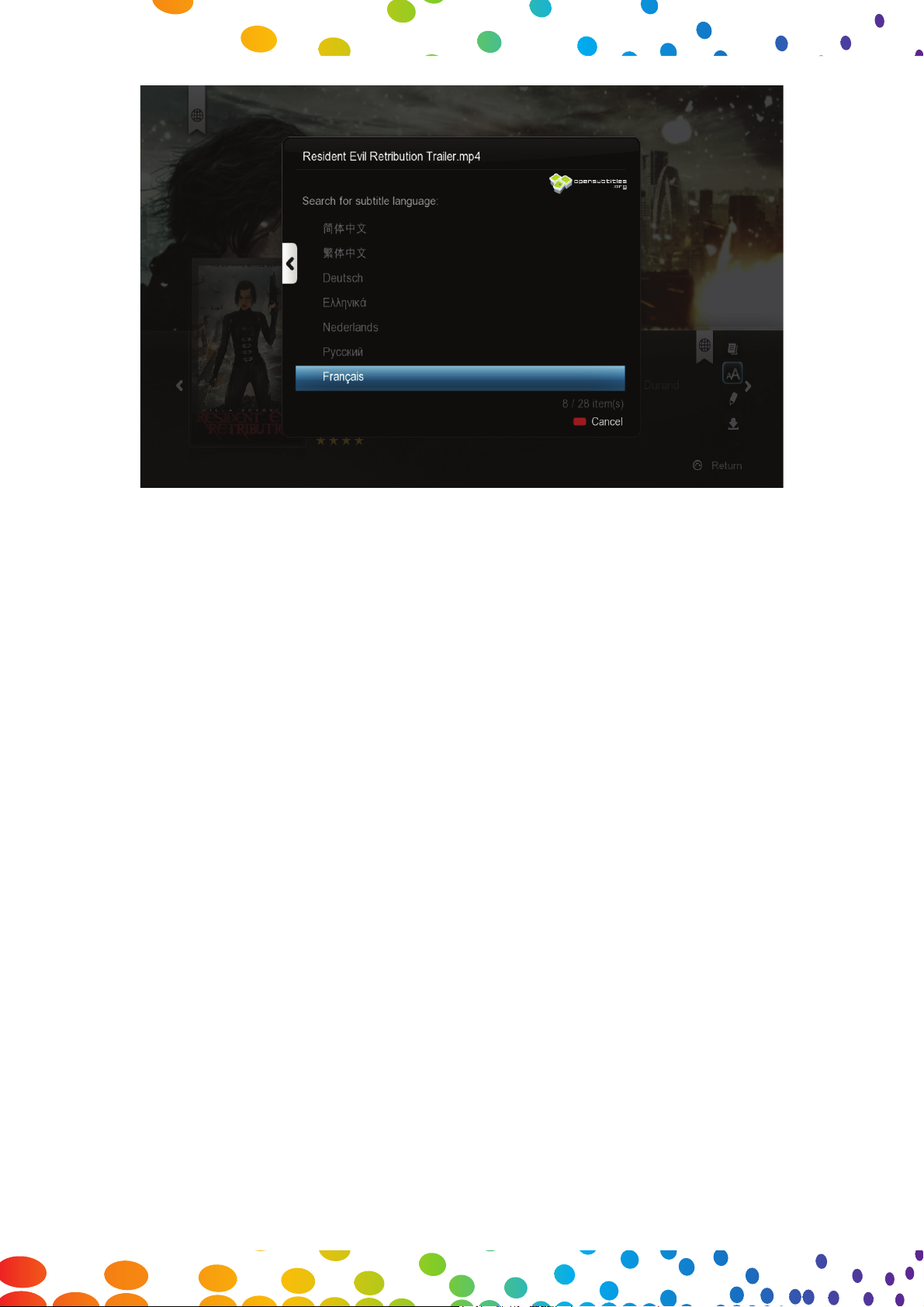
53
Wenn Sie Untertitel in einer anderen Sprache als der eingestellten Menüsprache abrufen
möchten, drücken Sie die GRÜNE Taste auf der Fernbedienung und wählen Sie die gewünschte Untertitelsprache aus.
Die heruntergeladene SRT-Untertiteldatei wird auf dem selben Speichergerät abgespeichert,
auf dem sich auch Ihre Videodatei befindet. Um die Untertitel zu aktivieren, starten Sie die
Wiedergabe Ihres Films und drücken dann die SUBTITLE-Taste auf der Fernbedienung.
Page 55

Popcorn Hour A-400 Handbuch
54
2001-2012© Syabas Technology. Alle Rechte vorbehalten
13. Die Networked Media Jukebox (NMJ)
Wie wäre es, die Informationen für Ihre Filme und Fernsehsendungen alle auf einmal herunterladen zu können? Möchten Sie Ihre Videosammlung mit den jeweiligen Film-Covern
anzeigen zu lassen? Mit der Network Media Jukebox ist das möglich! Ohne zusätzliche PC
Software zu benötigen, durchsucht der Popcorn Hour A-400 Ihr Videoarchiv und lädt die entsprechenden Cover, Fanarts und Metadaten für Sie herunter.
Wenn Sie einen Film ansehen möchten, können Sie Ihr Archiv nach verschiedenen Kriterien sortieren lassen und sich Ihre Sammlung bequem und übersichtlich mit den Film-Covern
anzeigen lassen: Die Zeiten langweiliger Dateilisten sind vorbei - mit der „Video Wall“-Ansicht
erstellen Sie aus Ihren Multimediadateien Ihre persönliche virtuelle Videothek!
Mit der Network Media Jukebox Software können Sie auch Ihre Foto- und Musikdateien organisieren und verwalten und auch diese Dateien in der modernen und übersichtlichen Benutzeroberfläche anzeigen lassen.
Page 56

55
13.1 NMJ konfi gurieren
Die Software „Network Media Jukebox“, oder kurz NMJ, funktioniert so, dass die zur Verfügung stehenden Medienquellen gescannt werden und dann automatisch eine Datenbank auf
Ihrem Speichergerät angelegt wird. Diese Datenbank enthält sämtliche Informationen, Cover
und Fanarts für Ihre gesamte Sammlung an Videos und Fernsehsendungen bzw. für alle Medien, die Sie scannen lassen.
Um die NMJ Datenbank zu erstellen, öffnen Sie den Dateibrowser und navigieren zu dem
Speichergerät, auf dem sich Ihre Mediendateien befinden (z.B. angeschlossene externe USBFestplatte). Drücken Sie dann die LINKE Pfeiltaste auf der Fernbedienung und wählen das
Icon „Networked Media Jukebox“ aus.
Sie werden gefragt, ob Sie für dieses Gerät eine NMJ-Datenbank erstellen möchten.
Wählen Sie JA.
Tipp: Das Anlegen der NMJ-Datenbank kann je nach Größe Ihres Medienarchivs mehrere
Stunden dauern . Dieser Vorgang sollte daher am besten dann gestartet werden, wenn das
Gerät für einige Zeit nicht benötigt wird (z.B. vor dem Zubettgehen).
Page 57

Popcorn Hour A-400 Handbuch
56
2001-2012© Syabas Technology. Alle Rechte vorbehalten
Konfi guration zum Durchsuchen der NMJ
Ganzen Ordner
durchsuchen
NMJ durchsucht automatisch das gesamte Verzeichnis nach unterstützten Mediendateien und fügt diese zur NMJ-Datenbank hinzu.
Spezielle Ziele
festlegen
Bestimmen Sie die Ordner, die von der NMJ-Software durchsucht
und aus denen Mediendateien zur Datenbank hinzufügt werden
sollen. (Empfohlen)
In diesem Beispiel wird die Option „Spezielle Ziele festlegen“ behandelt.
Wählen Sie die Sprache aus, die die NMJ-Software beim Herunterladen von Videoinformationen verwenden soll. NMJ wird dann versuchen, diese Version der Metadaten herunterzuladen. Sollten die Daten in der gewünschten Sprache nicht verfügbar sein, wird standardmäßig
auf Englisch umgeschalten.
Page 58

57
Wählen Sie den Medientyp aus, der zur Datenbank hinzugefügt werden soll (z.B. nur Videodateien). Alle Dateitypen, die hier nicht ausgewählt wurden, werden dann beim Medienscan
ignoriert.
Wählen Sie nun die Ordner aus, die von der NMJ-Software durchsucht werden sollen.
Tipps: Über den NMJ-Manager können jederzeit weitere Ordner hinzugefügt werden.
Wenn Sie eine “no_xxx.nmj”-Datei in einen bestimmten Ordner hinzufügen, kann dieser
entsprechende Ordner bzw. Bilder von der NMJ-Ausgabe ausgeschlossen werden. Weitere
Informationen dazu fi nden Sie im NMT-Forum im Bereich NMJ.
Page 59

Popcorn Hour A-400 Handbuch
58
2001-2012© Syabas Technology. Alle Rechte vorbehalten
Im Schritt 04 (Auswahl bestätigen) können Sie die ausgewählten Ordner noch einmal überprüfen.
Falls nötig, können Sie Ordner aus der Liste entfernen oder weitere Ordner hinzufügen. Wenn Sie
fertig sind, drücken Sie die BLAUE Taste auf der Fernbedienung um den Vorgang abzuschließen.
Glückwunsch! Sie haben Ihre erste NMJ-Datenbank eingerichtet. Das System beginnt nun, Ihre
Dateien zu durchsuchen, die relevanten Daten herunterzuladen und eine Datenbank zu erstellen.
Je nach Größe Ihres Medienarchivs kann dieser Vorgang einige Minuten oder sogar Stunden
dauern.
Page 60

59
Während Ihre Datenbank erstellt wird, können Sie am Bildschirm das NMJ Hilfe-Menü ansehen
und nützliche Informationen zum Verwalten Ihrer Mediathek, zum Navigieren innerhalb der NMJSoftware und zur Wiedergabe Ihrer Medien erfahren.
Page 61
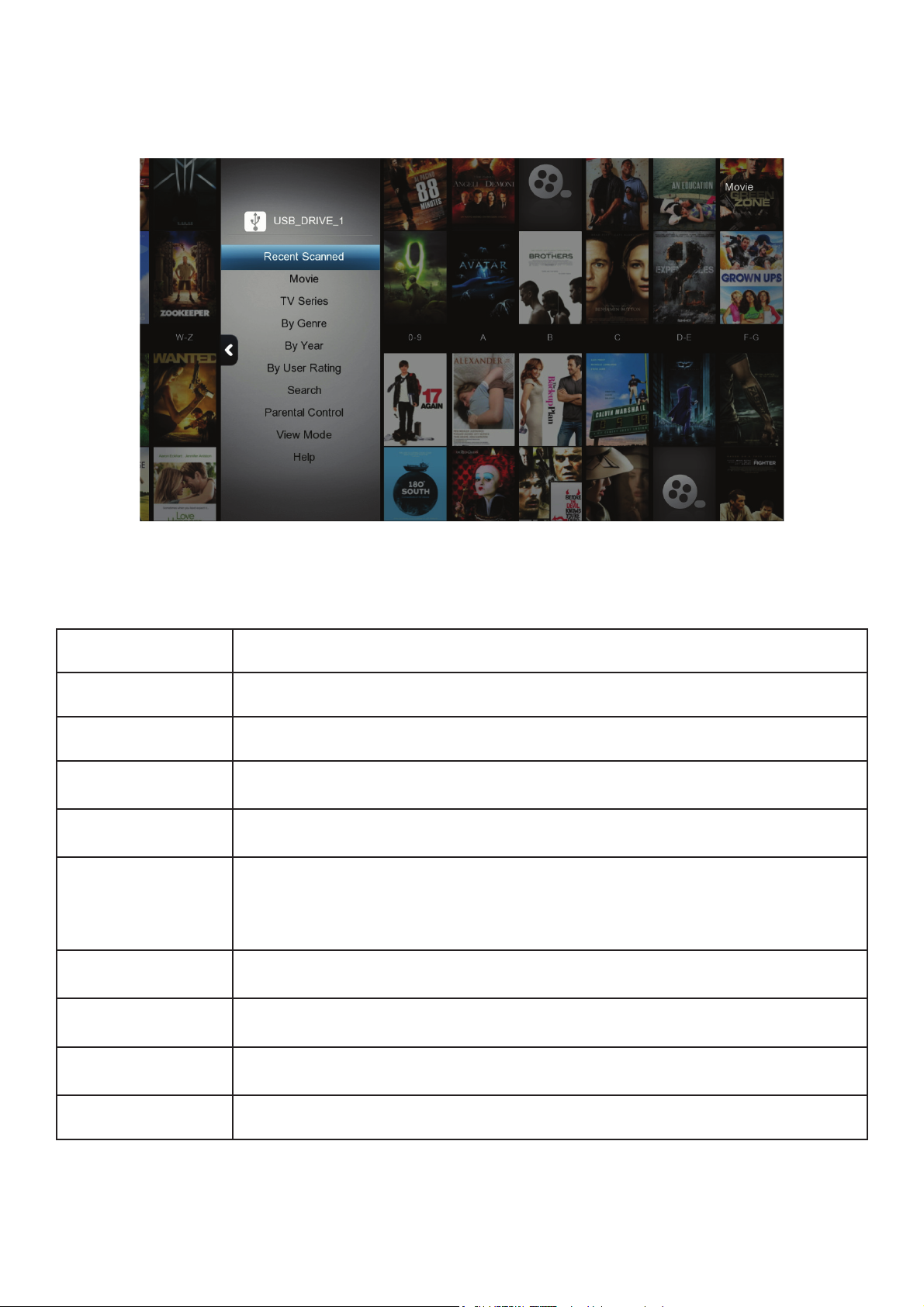
Popcorn Hour A-400 Handbuch
60
2001-2012© Syabas Technology. Alle Rechte vorbehalten
13.2 Navigieren in der NMJ
Öffnen Sie das NMJ-Menü durch Drücken der MENU-Taste auf der Fernbedienung. Das NMJMenü hilft Ihnen beim Durchsuchen und Sortieren Ihrer Inhalte in der NMJ-Software.
FILME
zuletzt gescannt Alle zuletzt gescannten Filme und Fernsehsendungen werden angezeigt.
Filme Alle Ihre Filme werden angezeigt
TV Serien Alle Ihre Fernsehserien werden angezeigt
nach Genre
Alle Ihre Videos werden angezeigt, die in verschiedene Genres eingeteilt sind
nach Jahr
Wählen Sie eine der angezeigten Jahreszahlen aus; es werden alle Filme angezeigt, die in diesem Jahr erschienen sind
nach Benutzerbewertung
Wählen Sie eine der angezeigten Bewertungen aus; es werden alle Filme mit dieser Bewertung angezeigt
(die Bewertungen werden zunächst im Internet abgerufen und können
später vom Benutzer festgelegt werden)
Suche
Videos können durch Eingabe des Titels, der Besetzung (Schauspieler)
oder des Regisseurs gesucht werden
Altersbeschränkung
Legen Sie anhand der Altersbeschränkungen fest, welche Inhalte in der
NMJ-Mediathek angezeigt werden
Ansichtsmodus
Bei der Darstellung können Sie zwischen Kategorie-Ansicht, ListenAnsicht und Video-Wand auswählen.
Hilfe Öffnet die Hilfe-Seiten für weitere Informationen über die NMJ-Software
Tipp: Durch Drücken der ROTEN Taste können Sie den NMJ-Modus verlassen.
Page 62

61
MUSIK
zuletzt gescannt Alle zuletzt gescannten Lieder werden angezeigt.
nach Album Ihre Musik wird nach Alben angezeigt
nach Abspiellisten Die Abspiellisten aus Ihrer NMJ-Datenbank werden angezeigt
nach Lied Ihre Musiktitel werden in alphabetischer Reihenfolge aufgelistet
nach Genre Zeigt Ihre Alben nach Genre an
nach Künstler
Wählen Sie einen der angezeigten Künstler aus;
es werden alle Alben dieses Künstlers angezeigt
nach Jahr
Wählen Sie eine der angezeigten Jahreszahlen aus; es werden alle
Alben angezeigt, die in diesem Jahr erschienen sind
nach Benutzerbewertung
Alle Musiktitel werden nach ihrer Benutzerbewertung eingeteilt (die
Bewertung muss der Benutzer dem Musiktitel in der NMJ zuweisen)
Suche
Musiktitel können durch Eingabe des Namens oder Künstlers gesucht werden
Ansichtsmodus
Bei der Darstellung können Sie zwischen Kategorie-Ansicht, ListenAnsicht und Video-Wand auswählen.
Hilfe
Öffnet die Hilfe-Seiten für weitere Informationen über die NMJ-Software
Page 63
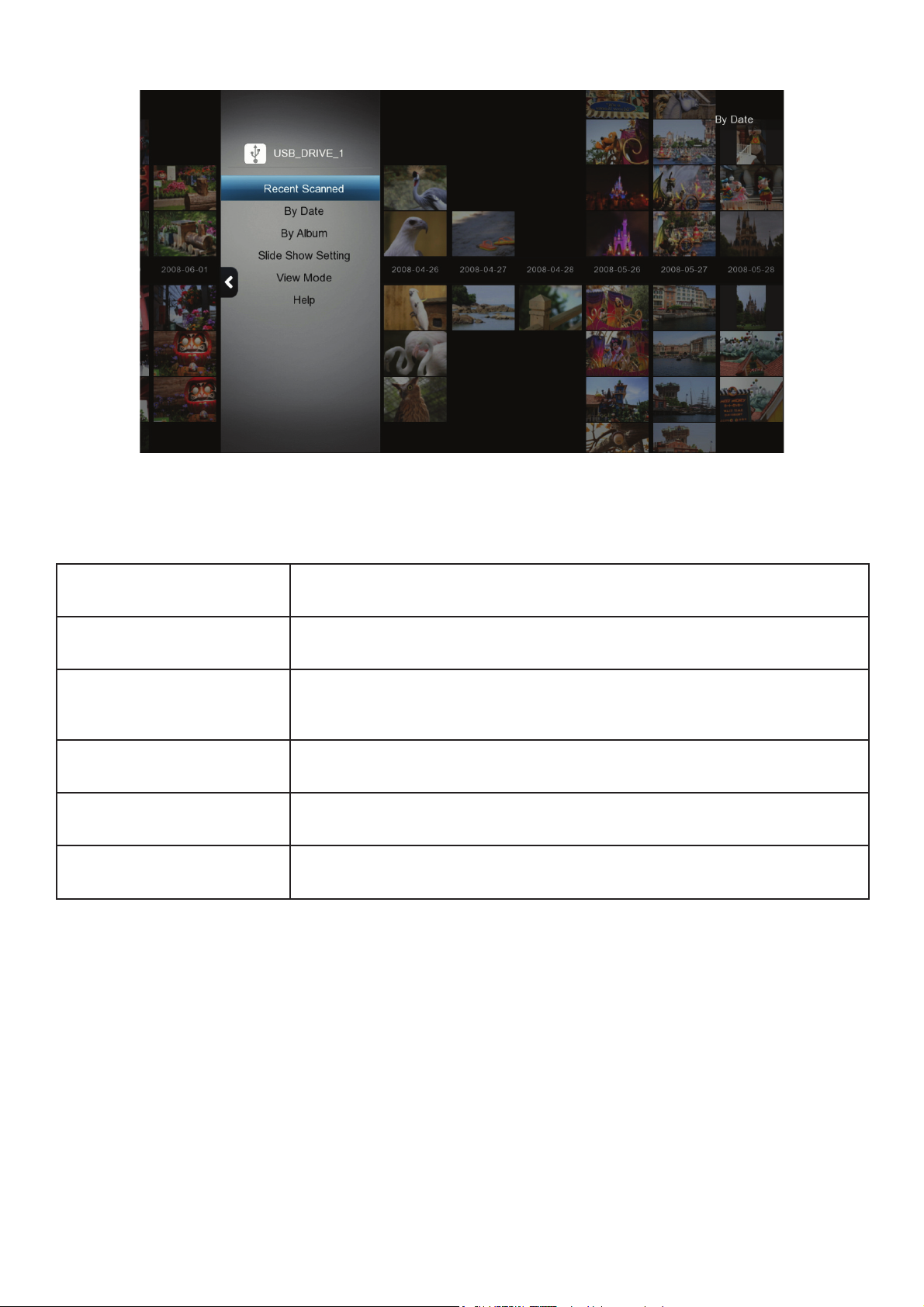
Popcorn Hour A-400 Handbuch
62
2001-2012© Syabas Technology. Alle Rechte vorbehalten
FOTO
zuletzt gescannt Alle zuletzt gescannten Fotos werden angezeigt.
nach Datum
Wählen Sie eine der angezeigten Jahreszahlen aus; es werden
alle Fotos angezeigt, die in diesem Jahr aufgenommen wurden
nach Album
Wählen Sie eines der angezeigten Fotoalben aus; es werden alle
Fotos aus diesem Album angezeigt
(Fotoalben sind Ordner)
DiaschauEinstellungen
Stellen Sie den Foto-Übergangseffekt sowie das Zeitintervall für
Diaschauen ein
Ansichtsmodus
Bei der Darstellung können Sie zwischen Kategorie-Ansicht,
Listen-Ansicht und Video-Wand auswählen.
Hilfe
Öffnet die Hilfe-Seiten für weitere Informationen über die NMJSoftware
Page 64

63
NMJ Medienmenü
Um das Medienmenü zu öffnen, drücken Sie einfach auf die LINKE Pfeiltaste.
Video Umschalten in den Bereich „Filme“ (in der NMJ)
Musik Umschalten in den Bereich „Musik“ (in der NMJ)
Foto Umschalten in den Bereich „Fotos“ (in der NMJ)
Jukebox verwalten Starten des Network Media Jukebox Managers
zum Dateibrowser
wechseln
NMJ verlassen und zurück in den Dateibrowser
Tipp: Der Popcorn Hour A-400 merkt sich Ihre Einstellungen für verschiedene Speichergeräte.
Wenn Sie das letzte Mal die NMJ-Ansicht verwendet haben, wird automatisch die NMJ
gestartet, wenn Sie dieses Speichergerät das nächste Mal auswählen. Wenn Sie zurück
in den Dateibrowser möchten, verwenden Sie den Jukebox Manager oder das Icon
„Dateibrowser“ im Medienmenü (s.o.).
Page 65

Popcorn Hour A-400 Handbuch
64
2001-2012© Syabas Technology. Alle Rechte vorbehalten
13.3 (Medien-) Informationen in der NMJ aktualisieren
Es kann gelegentlich vorkommen, dass für eine Videodatei falsche Informationen heruntergeladen werden. Um diesen Fehler zu beheben, können Sie die Datei in der Jukebox (NMJ
Mediathek) direkt manuell bearbeiten.
In der NMJ Mediathek wählen Sie den Titel aus, der nicht korrekt ist. Drücken Sie die ENTERTaste um die Medienmenüleiste zu öffnen. Wählen Sie in der Menüleiste das Icon „Ändern“
aus und drücken die ENTER-Taste auf der Fernbedienung. Hier können dann Informationen,
Cover und/oder Fanart geändert werden.
Mit der Bildschirmtastatur oder den Zifferntasten der Fernbedienung geben Sie (ggf. den richtigen) Namen des Films bzw. der Fernsehsendung ein.
Page 66

65
In diesem Beispiel haben wir die Untertitel entfernt und versucht, die Suche weiter zu
vereinfachen.
Sobald Sie den Filmtitel eingegeben haben, navigieren Sie nach unten, markieren Sie das
SUCHE-Icon und drücken die ENTER-Taste auf der Fernbedienung.
Page 67

Popcorn Hour A-400 Handbuch
66
2001-2012© Syabas Technology. Alle Rechte vorbehalten
Je nach Filmtitel können auch mehrere Ergebnisse angezeigt werden. Wählen Sie das richtige
Ergebnis aus und drücken Sie die ENTER-Taste auf der Fernbedienung.
Das neue Cover, Fanart und Metadaten werden heruntergeladen und Ihre Datenbank wird
entsprechend aktualisiert.
Tipp: Im NMT-Forum fi nden Sie Tools/ Anleitungen wie Sie die NMJ-Daten auf verschiedene Art
handhaben können.
Page 68

67
13.4 Networked Media Jukebox Manager
Ordner hinzufügen
Zusätzliche Verzeichnisse hinzufügen, die von der NMJ durchsucht werden und deren Medien zur NMJ-Datenbank hinzugefügt
werden
Alles aktualisieren
Durchsucht die zu kontrollierenden Verzeichnisse und fügt neue
Dateien hinzu
Alles neu durchsuchen
Mit dieser Option werden sämtliche Mediendateien neu durchsucht und alle Informationen erneut heruntergeladen (die bestehende Datenbank wird gelöscht und eine neue Datenbank wird
angelegt)
Alles löschen Mit dieser Option wird die NMJ-Datenbank gelöscht
Optionen für das
Durchsuchen
Zusätzliche Optionen für das Durchsuchen, weitere Informationen
siehe unten
Zur Jukebox Startet die NMJ-Software
Zur Quelle Startet den Dateibrowser
Page 69
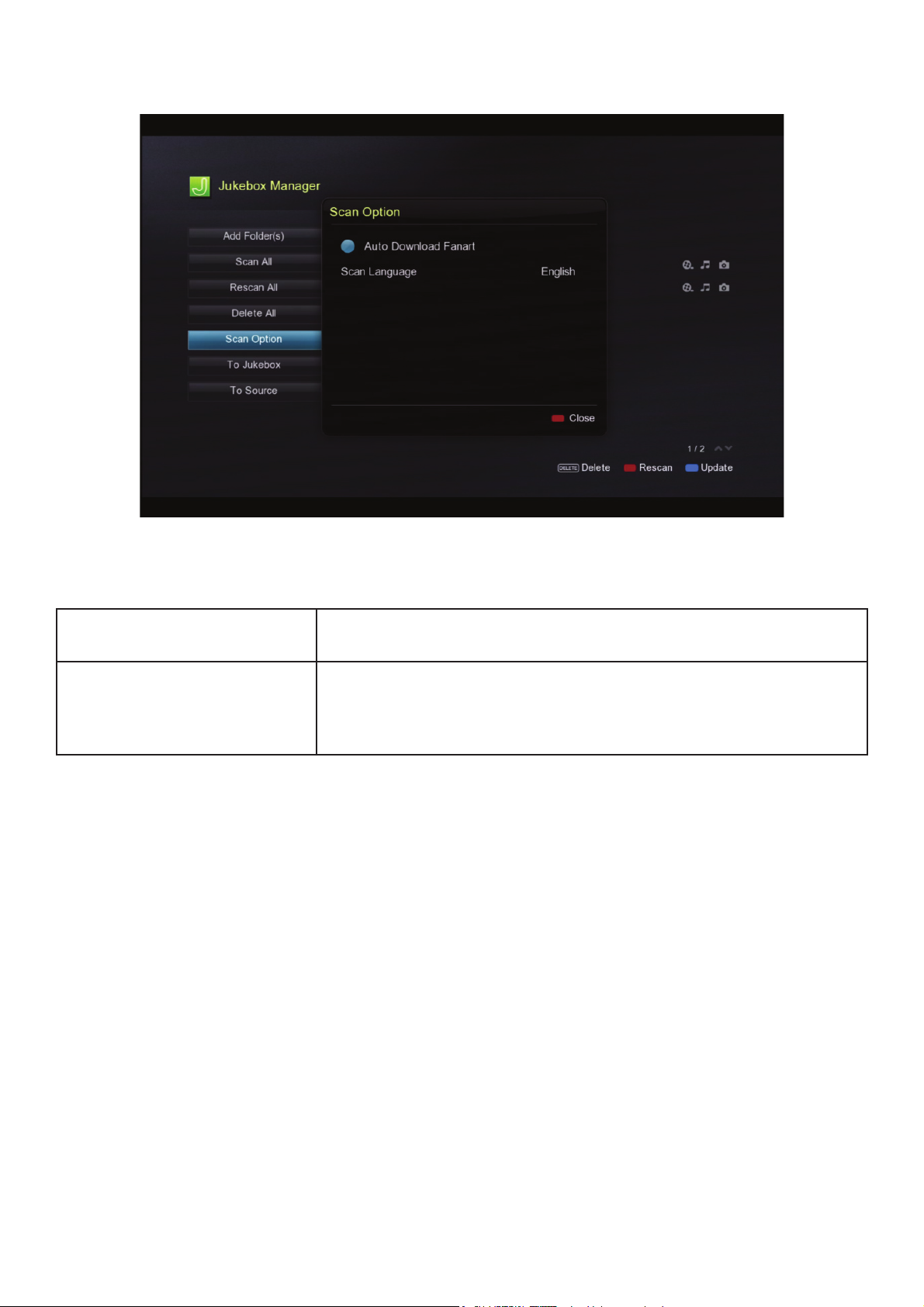
Popcorn Hour A-400 Handbuch
68
2001-2012© Syabas Technology. Alle Rechte vorbehalten
Optionen für das Durchsuchen
Fanart herunterladen
Automatisches Herunterladen des Fanart bei Filmen aktivieren
bzw. deaktivieren
Sprache auswählen
(“Scan Language”)
Stellen Sie ein, in welcher Sprache die Metadaten heruntergeladen werden sollen (falls die Daten in der gewünschten Sprache nicht verfügbar sind, wird standardmäßig auf Englisch
umgeschalten)
Zusätzliche Informationen
Ein neuer Ordner namens “NMJ Database” wird auf Ihrem Speichergerät erstellt. Dieser Ordner
enthält die NMJ-Datenbank für Ihre Medien und darf weder entfernt noch geändert bzw. bearbeitet
werden.
Page 70

69
14. NMT-Apps
Die NMT-Apps machen aus Ihrem Popcorn Hour A-400 einen Netzwerkdatenspeicher, Torrent
Client und UseNet Client. Um die NMT-Apps installieren zu können, wird eine interne Festplatte oder ein externes Speichergerät benötigt.
Damit eine Datenübertragung vom PC zum A-400 möglich ist, muss SAMBA Server aktiviert sein.
Arbeitsgruppe
Geben Sie die Samba Arbeitsgruppe an, zu der der Popcorn
Hour A-400 gehören soll
Passwort ändern
Ändern des Passworts, das für den Zugriff auf den lokalen
Speicher via Samba oder FTP verwendet wird
FTP Server FTP-Server starten oder stoppen
NFS Server NFS-Server starten oder stoppen
Samba Server Samba-Server starten oder stoppen
Torrent Torrent-Client starten oder stoppen
UPnP Server UPnP-Server starten oder stoppen
Usenet Dienst Usenet Dienst starten oder stoppen
HINWEIS: Der Benutzername für den Zugriff auf Ihren lokalen Speicher über Samba oder FTP
ist „nmt“ (ohne Gänsefüßchen).
Page 71

Popcorn Hour A-400 Handbuch
70
2001-2012© Syabas Technology. Alle Rechte vorbehalten
14.1 Installieren der NMT-Programme
Im Hauptmenü rufen Sie das Menü „Einstellungen“ auf, wählen Wartung und dann
NMT-Apps/HDD-Installation.
Hinweis: Der Menüpunkt „NMT-Apps/ HDD-Installation“ erscheint nur, wenn ein Speichergerät
installiert bzw. angeschlossen ist (z.B. interne Festplatte oder externer USB-Speicher).
Wählen Sie „Neue Installation“ und drücken die GRÜNE Taste auf der Fernbedienung um
fortzufahren.
Page 72

71
Wählen Sie das Speichergerät aus, auf dem die NMT-Dienste installiert werden sollen. Falls
Sie die NMT-Programme auf einem externen USB-Gerät installieren, muss dieses am A-400
eingesteckt bleiben, damit die NMT-Dienste funktionieren. Wenn Sie das Speichergerät
ausgewählt haben, drücken Sie die GRÜNE Taste auf der Fernbedienung.
WARNUNG: Bitte beachten Sie, dass das ausgewählte Speichergerät formatiert wird; d.h.
sämtliche Daten werden unwiederbringlich gelöscht.
Die NMT-Apps werden auf einer kleinen versteckten Partition abgespeichert und der restliche
Speicherplatz wird im EXT3-Format als lokaler Speicher formatiert.
Page 73

Popcorn Hour A-400 Handbuch
72
2001-2012© Syabas Technology. Alle Rechte vorbehalten
Im zweiten Schritt wählen Sie aus den vorhandenen Speichergeräten ein NMT Medienziel aus
(Ort an dem die Mediendateien gespeichert werden).
Um die NMT-Apps installieren zu können, benötigen Sie die apps.nmt Datei.
In Schritt 03 können Sie auswählen, ob Sie die NMT-Dienste direkt aus dem Internet installieren
möchten (Internetverbindung erforderlich) oder von einem angeschlossenen USB-Stick.
In diesem Beispiel wählen wir Online als Installationsquelle. Wenn Sie diese Option ausgewählt haben, erscheinen die Hinweise und Nutzungsbedingungen.
WICHTIG: Wir raten Ihnen dringend, diese Informationen zu lesen, bevor Sie fortfahren.
Durch Drücken der GRÜNEN „Weiter“-Taste erklären Sie Ihre Zustimmung zu den Nutzungsbedingungen.
Page 74

73
Dann beginnt die Formatierung und Installation. Je nach Größe Ihres Speichergeräts, kann
dieser Vorgang einige Minuten dauern. Sobald die NMT-Apps installiert sind, führt der Popcorn Hour A-400 einen Neustart durch.
Nach erfolgreicher Installation der NMT-Dienste erscheint im Menü „Einstellungen“ ein neuer
Menüpunkt namens „NMT Programme“. Hier können Sie die NMT-Dienste aktivieren bzw.
deaktivieren.
Page 75

Popcorn Hour A-400 Handbuch
74
2001-2012© Syabas Technology. Alle Rechte vorbehalten
14.2 Verwendung des FTP-Servers
Mit dem FTP-Dienst können Sie Daten einfach und bequem vom und auf Ihren Popcorn Hour
A-400 übertragen. Um den FTP-Dienst nutzen zu können, öffnen Sie im Menü „Einstellungen“ den Menüpunkt NMT-Programme und starten den FTP-Server. Bitte beachten Sie, dass
dieser Dienst (auch nach Aus-/Einschalten des A-400) so lange läuft bis er in diesem Menü
wieder gestoppt wird.
Um über FTP eine Verbindung zum Popcorn Hour A-400 herstellen zu können, benötigen Sie
einen FTP Client. Kostenlose FTP Clients sind z.B. FileZilla und Winscp.
Wenn Sie einen Windows Computer verwenden, können Sie den Windows Explorer als FTP
Client verwenden, indem Sie Folgendes in die Adressleiste eingeben:
ftp://NMT-IP/
Wobei NMT-IP für die IP-Adresse oder den Gerätenamen des Popcorn Hour A-400 steht.
Zum Beispiel: 192.168.1.101 oder A400.
Wenn nach Zugangsdaten gefragt wird, geben Sie folgende Daten ein (außer Sie haben das
ftp-Passwort geändert).
Host: IP Adresse Ihres Geräts
Port: 21
Benutzername: nmt
Passwort: 1234
14.3 Verwendung des Samba-Servers
Ein Samba-Server ist eine der gängisten Methoden Dateien in einem Netzwerk freizugeben.
Samba kann auch zum Streamen von Inhalten von Ihrem lokalen Speicher auf andere Geräte im Netzwerk verwendet werden. Um den Samba-Dienst nutzen zu können, öffnen Sie im
Menü „Einstellungen“ den Menüpunkt NMT-Programme und starten den Samba-Server. Bitte
beachten Sie, dass dieser Dienst (auch nach Aus-/Einschalten des A-400) so lange läuft bis
er in diesem Menü wieder gestoppt wird.
Um über Samba auf Ihren Popcorn Hour A-400 zugreifen zu können, geben Sie die IP-Adresse oder den Gerätenamen Ihres A-400 in die Adressleiste Ihres Dateibrowsers am PC ein.
Beispiel: \\A-400\
\\192.168.1.101\
\\10.0.0.57\
Hinweis: Der Gerätename lautet standardmäßig A-400. Er kann jedoch im Menü
„Einstellungen“ unter Einstellungen geändert werden.
.
Wenn nach Zugangsdaten gefragt wird, geben Sie folgende Daten ein (außer Sie haben das
Samba-Passwort geändert).
Benutzername: nmt
Passwort: 1234
Page 76

75
14.4 Verwendung des Torrent Diensts
Der Popcorn Hour A-400 ist mit einem integrierten Torrent Client ausgestattet. Damit können
Sie Dateien herunterladen und müssen dafür nicht den PC laufen lassen. Um den Torrent-Client nutzen zu können, öffnen Sie im Menü „Einstellungen“ den Menüpunkt NMT-Programme
und starten den Torrent-Dienst. Bitte beachten Sie, dass dieser Dienst (auch nach Aus-/Einschalten des A-400) so lange läuft bis er in diesem Menü wieder gestoppt wird.
WICHTIG: Der Torrent Client speichert Ihre heruntergeladenen Dateien auf dem
formatierten lokalen Speicher ab. Achten Sie darauf, dass für Ihre Downloads
ausreichend Speicherplatz zur Verfügung steht.
Wenn der Torrent-Dienst am Popcorn Hour A-400 aktiviert ist, haben Sie über den Internetbrowser Ihres PCs Zugang zur Torrent-Client-Benutzeroberfläche. Geben Sie folgende Adresse in die Adressleiste Ihres Internetbrowsers ein:
http://NMT-IP:8077/transmission/web
Wobei NMT-IP für die IP-Adresse oder den Gerätenamen Ihres Pocporn Hour A-400 steht.
Zum Beispiel: 192.168.1.101 oder A400.
WICHTIG: Der PC bzw. das Gerät, auf dem Sie den Internetbrowser verwenden, muss sich im
selben Netzwerk befi nden wie der Popcorn Hour A-400.
Auf der BitTorrent-Client-Benutzeroberfläche klicken Sie auf Durchsuchen und wählen die
Torrent-Datei aus.
Wenn Sie die Torrent-Datei ausgewählt haben, klicken Sie auf Upload um die Torrent-Datei
zur Torrent-Liste auf Ihrem Popcorn Hour A-400 hinzuzufügen. Der Torrent-Client beginnt mit
dem Herunterladen der Datei(en).
Auf der BitTorrent-Client-Benutzeroberfläche können noch andere Einstellungen vorgenommen werden, wie z.B. der Scheduler, mit dem Torrent Downloads zeitlich programmiert und
Upload-/Downloadstreams begrenzt werden können.
WICHTIG: Bei Verwendung des Schedulers muss der A-400 zur programmierten Zeit
eingeschaltet und mit dem Internet verbunden sein, damit der BitTorrent-Client
die erforderlichen Dateien herunterladen kann.
Page 77

Popcorn Hour A-400 Handbuch
76
2001-2012© Syabas Technology. Alle Rechte vorbehalten
14.5 Verwendung des Usenet Diensts
NZBGget ist ein kommandozeilenbasierter Newsgrabber, der aufgrund der in den
NZB-Dateien enthaltenen Informationen Dateien von Usenet Servern herunterlädt. NZBGet
kann auf dem Popcorn Hour A-400 installiert werden; die Dateien werden dann direkt auf den
mit dem NMT-Einstellungsassistenten formatierten lokalen Speicher heruntergeladen.
Um den NZBGet-Client nutzen zu können, öffnen Sie im Menü „Einstellungen“ den Menüpunkt
NMT-Programme und starten den Usenet-Dienst. Bitte beachten Sie, dass dieser Dienst
(auch nach Aus-/Einschalten des A-400) so lange läuft bis er in diesem Menü wieder gestoppt
wird.
Um die NZBGet-Anwendung starten zu können, benötigen Sie Zugang zu einem Usenet-Provider. Dies kann Ihr Internet Service Provider sein, falls dieser einen Newsserver betreibt, auf
den Sie zugreifen können, oder aber Sie richten einen separaten Usenet-Account auf einem
kostenpflichtigen Server ein.
Sobald Sie über ein Usenet-Benutzerkonto verfügen, können Sie NZBGet an Ihrem Popcorn
Hour A-400 einrichten, um Zugang zu Ihrem Account zu bekommen.
Die benötigten Daten bekommen Sie von Ihrem Usenet-Provider:
1. Benutzername und Passwort.
2. Name des Newsservers und Port zum Verbinden (normalerweise Port 119).
3. Erlaubte Anzahl gleichzeitiger Verbindungen.
Page 78

77
14.5.1 NZBGET einrichten
Im Hauptverzeichnis Ihrer Festplatte befindet sich ein Ordner namens .nzbget. In diesem
Ordner finden Sie zwei Dateien: nzbget.conf und unpak.sh.
WICHTIG: Bei manchen FTP-Clients könnte dieser Ordner nicht angezeigt werden, da er
mit einem Punkt „.“ beginnt. Bei UNIX-Systemen werden Dateien bzw. Ordner,
die mit einem Punkt beginnen, nicht in normalen Verzeichnissen aufgelistet.
Falls Sie den Ordner nicht sehen können, finden Sie bei Ihrem Client eine ent
sprechende Option, mit der versteckte Dateien angezeigt werden können; oder
Sie versuchen, den Ordnernamen einzugeben.
Sie können nzbget.conf mit einem Texteditor, der das UNIX-Format beherrscht, öffnen und
bearbeiten.
In den Texteditor geben Sie die Daten ein, die Sie von Ihrem Usenet Provider erhalten haben:
# Hostname des Newsservers.
server1.host=news.IhrServer.com (Setzen Sie den Servernamen hinter das „=“)
# Verbindungsport
(sollte standardmäßig auf 119 eingestellt werden, falls nicht anders angegeben):
server1.port=119
# Benutzername zur Authentifi zierung
(bei BENUTZERNAME setzen Sie den Benutzernamen ein, den Sie von Ihrem Usenet Provider erhalten haben):
server1.username=BENUTZERNAME
# Passwort zur Authentifi zierung
(bei PASSWORT setzen Sie das Passwort ein, das Sie von Ihrem Usenet-Provider
erhalten haben):
server1.password=PASSWORT
# Maximale Anzahl gleichzeitiger Verbindungen zu diesem Server:
server1.connections=4
Wenn Sie mit den Einstellungen fertig sind, speichern Sie die Datei an demselben Ort ab und
starten Sie erneut den Usenet-Dienst im Menü NMT-Programme (Einstellungen > NMT-Pro-
gramme).
Page 79

Popcorn Hour A-400 Handbuch
78
2001-2012© Syabas Technology. Alle Rechte vorbehalten
14.5.2 Auf den NZBGET-Client zugreifen
Um den NZBget-Client aufzurufen, geben Sie Folgendes in die Adressleiste Ihres Internetbrowsers am PC ein:
http://NMT-IP:8066
Wobei NMT-IP für die IP-Adresse oder den Gerätenamen Ihres Pocporn Hour A-400 steht.
Zum Beispiel: 192.168.1.101 oder A400.
Zum Einloggen verwenden Sie folgenden Benutzernamen und Passwort als Zugang (außer Sie
haben das Passwort geändert):
Benutzername: nmt
Passwort: 1234
Page 80

79
NZBGet Web-Benutzeroberfl äche
Um einen Download durchzuführen, laden Sie Ihre NZB-Datei hoch, indem Sie auf die Schaltfläche „Durchsuchen“ klicken und die gewünschte NZB-Datei auswählen. Wenn Sie die Datei
ausgewählt haben, klicken Sie auf „Upload File“.
Die Datei wird auf Ihren NMT hochgeladen und zur Download-Warteschlange hinzugefügt.
(Bei diesem Vorgang werden keine Dateien ins Internet hochgeladen.)
Nachdem die NZB-Datei hochgeladen ist, dauert es eine Minute bis das Programm mit dem
Herunterladen beginnt. Dieses Sicherheitsintervall von 1 Minute dient dazu, sicherzustellen,
dass die NZB-Datei komplett auf die Festplatte geladen wurde, bevor der Download beginnt.
In der Datei nzbget.conf, Option NzbDir-FileAge, können Sie das Sicherheitsintervall selbst
einstellen. Der Fortschritt des Downloads wird am Bildschirm angezeigt.
Wenn der Download abgeschlossen ist und das NZB-Dateienset par2-Dateien enthält, wird
Ihr Download geprüft und, falls nötig, repariert. In der .nzbget Datei wird das Entpackerskript
aufgerufen und Ihr Download wird entpackt. Der Popcorn Hour A-400 kann gepackte .RAR
Dateien entpacken.
Auf der Web-Benutzeroberfläche können Sie Ihre Downloads unterbrechen, löschen und
verschieben. Innerhalb der Warteschlange können Sie Dateien mithilfe der Schaltflächen, die
sich vor dem Dateiset befinden, in der Liste nach oben bzw. unten verschieben.
Wenn Sie alle Downloads unterbrechen möchten, klicken Sie links unten auf die Schaltfläche
„pause“ und zum Fortsetzen der Downloads klicken Sie auf „resume“.
Sämtliche Downloads werden in den Ordner „Download“ auf das Speichergerät Ihres Popcorn Hour A-400 heruntergeladen und entpackt (der Download-Ordner befindet sich auf dem
Speichergerät, das während der Installation der NMT-Programme als Medienziel ausgewählt
und formatiert wurde, z.B. interne Festplatte oder USB-Stick). In diesem Ordner wird ein Unterordner erstellt, der denselben Namen trägt wie die NZB-Datei, die Sie hochgeladen haben.
Page 81

Popcorn Hour A-400 Handbuch
80
2001-2012© Syabas Technology. Alle Rechte vorbehalten
15. Firmware Update
Die Firmware des Popcorn Hour A-400 wird von uns ständig weiterentwickelt und verbessert. und
kann von Ihnen direkt online oder durch Herunterladen der neuesten Firmware-Datei aktualisiert
werden.
Automatisches Update
Im Menü „Einstellungen“ können Sie unter Einstellungen automatische Updates aktivieren; das
System fragt dann immer automatisch nach, wenn eine neue Firmware Version verfügbar ist, ob
Sie ein Update durchführen möchten.
Das System lädt dann automatisch die neueste Firmware von unserem Server herunter und aktualisiert Ihr Gerät entsprechend.
WICHTIG: Wir empfehlen das Gerät vor Durchführung eines Firmware Updates einmal
komplett aus- und wieder einzuschalten, damit das System auf den UpdateVorgang vorbereitet ist.
Page 82

81
Manuelles Update
Neben der automatischen Update-Funktion können Sie im Menü „Einstellungen“ unter Wartung
auch manuell auf neue Firmware Updates überprüfen.
Öffnen Sie das Menü „Einstellungen“ -> Wartung -> Firmware Update und drücken Sie die
ENTER-Taste auf der Fernbedienung.
Markieren Sie die Schaltfläche Nach Firmware Update überprüfen und drücken die ENTERTaste auf der Fernbedienung.
Sie können die Firmware auf zwei Arten aktualisieren: entweder direkt online über das Internet oder Sie laden die entsprechende Firmware-Datei auf http://support.popcornhour.com/
herunter und führen das Update via USB-Stick durch.
Page 83

Popcorn Hour A-400 Handbuch
82
2001-2012© Syabas Technology. Alle Rechte vorbehalten
Wenn Sie die Firmware manuell von unserer Internetseite heruntergeladen und den USB-Stick
mit der Firmware an den Popcorn Hour A-400 angeschlossen haben, erkennt das System automatisch die Firmware-Datei und fragt, ob Sie mit dem Update fortfahren möchten.
Wenn Sie das Update online via Internet durchführen, erscheinen die Firmware Informationen
sowie die Nutzungsbedingungen. Um diesen zuzustimmen und das Update zu starten, drücken Sie die GRÜNE Taste auf der Fernbedienung.
WICHTIG: Wir raten Ihnen dringend, diese Informationen zu lesen, bevor Sie fortfahren.
Durch Drücken der GRÜNEN „Weiter“-Taste erklären Sie Ihre Zustimmung zu
den Nutzungsbedingungen.
Während des Firmware Updates erscheint ein blauer Bildschirm mit Anzeige des Update-Fortschritts.
WARNUNG: WÄHREND DES UPDATE-VORGANGS DARF DAS GERÄT NICHT ABGE-
SCHALTET WERDEN, da es sonst zu Beschädigungen kommen kann, die das
Gerät funktionsunfähig machen.
TIPP: Nach jedem Firmware Update sollte das Gerät auf die Werkseinstellungen
zurückgesetzt werden.
Page 84

83
16. Problembehebung
Mein Popcorn Hour A-400 startet nicht - am Gerät leuchtet kein rotes LED.
Bitte überprüfen Sie, ob das Netzstromkabel angeschlossen ist und der Stecker vollständig in
der Buchse eingesteckt ist.
Der Popcorn Hour A-400 hängt sich am Startbildschirm auf.
Ziehen Sie für einige Minuten den Netzstecker und versuchen es dann erneut. Falls das Problem bestehen bleiben sollte, kontaktieren Sie bitte unseren technischen Support.
Falls Sie eine große Festplatte angeschlossen haben, kann es einige Zeit dauern bis die Benutzeroberfläche erscheint.
Nach mehreren Minuten erscheint immer noch kein Bild auf dem Fernsehschirm.
Überprüfen Sie sämtliche Kabelverbindungen sowie Ihre TV-Einstellungen. Am Fernseher
muss der richtige Eingang ausgewählt sein.
Wenn das Gerät korrekt eingeschaltet und angeschlossen ist und immer noch kein Bild erscheint, drücken Sie auf der Fernbedienung die Tasten „TV Mode“ + „0“ um die Video-Ausgabe auf „Auto“ zurückzustellen.
Kein Firmware Update möglich - es erscheint Fehlermeldung
Bitte schalten Sie Ihren Popcorn Hour A-400 komplett aus und dann wieder ein und versuchen es erneut.
Prüfen Sie den angezeigten Fehlercode auf WIKI und schließen Sie die Festplatte ab, falls
Benutzerprogramme Probleme mit dem Herunterfahren verursachen.
Das Streamen über WLAN liefert schlechte Qualität.
Verglichen mit einer Verbindung via Netzwerkkabel hat eine drahtlose WLAN-Verbindung eine
geringere Bandbreite. Die Stärke des WLAN-Signals ist entscheidend für die Qualität beim
Streamen von Videos. Mit einem WLAN-Signalverstärker könnten Sie beispielsweise Ihre Signalstärke verbessern. Es gibt jedoch keine Garantie, dass über WLALN erfolgreich gestreamt
werden kann, da dies von äußeren Faktoren abhängt.
Apps Markt – Verbindung fehlgeschlagen
Bitte stellen Sie sicher, dass Sie über eine funktionierende Internetverbindung verfügen.
Wie kann ich alle Apps aus „Meine Apps“ schnell entfernen?
Wenn Sie sämtliche Apps löschen möchten, die Sie auf Ihrem Popcorn Hour A-400 installiert
haben, können Sie dies tun, indem Sie das Gerät auf die Werkseinstellungen zurücksetzen.
Das Verzeichnis „Meine Apps“ wird dann geleert.
Page 85

Popcorn Hour A-400 Handbuch
84
2001-2012© Syabas Technology. Alle Rechte vorbehalten
Meine IP beginnt mit 169.254. Was ist passiert?
Ihr Gerät bekommt keine IP-Adresse von Ihrem lokalen Netzwerk. Überprüfen Sie die
Kabelverbindungen und den Router und versuchen Sie es mit einer internen festen IP-Adresse.
Gibt es eine Liste mit kompatibler Hardware??
Ja, die aktuellste Aufstellung fi nden Sie unter http://www.networkedmediatank.com/wiki
Warum funtkioniert meine WD Green Festplatte im Player nicht richtig?
Sie müssen die Spindown-Zeit der Festplatte mit Hilfe von wdidle3 anpassen.
Wo fi nde ich weitere Informationen und Hilfe um noch mehr über meinen neuen A-400 zu
erfahren?
Bitte besuchen Sie das Forum unserer Benutzer-Community unter www.networkedmediatank.com
Page 86

85
17. NMJ-Navigator
Der NMJ-Navigator ist eine iPad® App mit der Sie Ihr iPad® in einen zweiten Begleitbildschirm für
Ihre NMJ-Datenbank verwandeln können. Um diese App nutzen zu können, muss mindestens
eine NMJ-Datenbank eingerichtet sein.
Zum Herunterladen des
NMJ-Navigators scannen
Sie diesen QR-Code.
17.1 Übersicht über den NMJ-Navigator
Gerät auswählen
Falls Sie mehr als ein NMJ-Gerät haben, können Sie hier das
gewünschte Gerät auswählen.
Lokale Medien NMJ-Datenbank Ihrer lokalen Medien anzeigen
Netzwerk Medien NMJ-Datenbank Ihrer Netzwerkfreigaben anzeigen
Page 87

Popcorn Hour A-400 Handbuch
86
2001-2012© Syabas Technology. Alle Rechte vorbehalten
Hauptmenü
Im Hauptmenü werden die Filmcover Ihrer Videosammlung
angezeigt
Durchsuchen nach Genre durchsuchen
Mehr/Weitere
Quelle - zurück ins Startmenü zur Auswahl der Medienquelle
läuft gerade (“Now Playing”) - zeigt an welche Mediendatei das
NMJ-Gerät gerade abspielt (mit 2 Fingern von rechts nach links
wischen)
Fernbedienung - öffnet das Fernbedienungsfenster zur
Steuerung Ihres NMJ-Geräts (mit 2 Fingern von links nach
rechts wischen)
Suche-Feld Durchsuchen Sie Ihre NMJ-Datenbank nach Filmnamen etc.
Page 88

87
Fernbedienung
Voll funktionsfähige Fernbedienung zur Steuerung Ihres NMJGeräts per iPad
Twitter Teilen Sie Ihren Freunden mit, was Sie sich gerade ansehen
Play Ausgewählten Film abspielen
Page 89

Popcorn Hour A-400 Handbuch
88
2001-2012© Syabas Technology. Alle Rechte vorbehalten
ENDE
